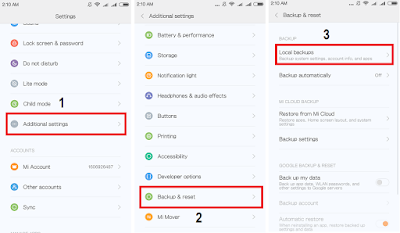PanduanKomputer-Laptop.Blogspot.com - Tips belajar komputer kali ini akan mengulas cara mengembalikan file yang terhapus di flashdisk, baik itu secara manual maupun dengan software. Kehilangan file data berharga di flashdisk karena virus atau tidak sengaja terhapus memang membuat kita bingung, bagaimana cara mengembalikan file itu? Namun, anda gak perlu khawatir, anda bisa mencoba cara yang saya
Selasa, 31 Mei 2016
Cara Mengembalikan File Yang Terhapus di Flashdisk
PanduanKomputer-Laptop.Blogspot.com - Tips belajar komputer kali ini akan mengulas cara mengembalikan file yang terhapus di flashdisk, baik itu secara manual maupun dengan software. Kehilangan file data berharga di flashdisk karena virus atau tidak sengaja terhapus memang membuat kita bingung, bagaimana cara mengembalikan file itu? Namun, anda gak perlu khawatir, anda bisa mencoba cara yang saya
Cara Memperkecil Ukuran Video Tanpa Mengurangi Kualitas Video
Cara Memperkecil Ukuran Video Tanpa Mengurangi Kualitas Video - Hallo teman-teman semuanya, gimana kabarnya nih? semoga sehat semua ya? Bentar lagi puasa nih ya, jadi kami dari segenap keluarga GUDANGILMUKOMPUTER.com meminta maaf kalau ada kesalahan baik itu disengaja atau tidak disengaja. Mungkin dari segi penyampaian artikel ada yang menyinggung atau masih banyak kekurangan, kami akan terus mencoba untuk memperbaiki itu semua.
Oke kembali ketopik permasalahan yaitu mengenai bagaimana cara memperkecil ukuran video tanpa mengurangi kualitas dari video itu sendiri. Masalah seperti ini saya dapatkan ketika semester 3 di kampus, waktu itu ada mata kuliah Multimedia dan Final Projectnya disuruh membuat video klip, iklan layanan masyarakat dan film pendek. Pada saat ini kami membuat final projectnya yaitu video clip dengan menggunakan aplikasi Adobe After Effect. Pada saat hasil video clip kami render, ternyata eh ternyata ukuran file hasil render tadi sangat besar sekali mencapai 15GB bahkan lebih. Kami mencoba mencari tahu bagaimana caranya agar ukuran file tersebut bisa diperkecil. Setelah melakukan browsing, akhirnya kami menemukan cara yang sangat bagus menurut kami.
Memperkecil ukuran file video tersebut menggunakan sebuah aplikasi yang bernama HandBrake. Aplikasi ini menurut kami sangat bagus sekali karena cara kerjanya yang sangat simple dan mudah dipahami. Selain itu aplikasi ini juga berukuran lumayan kecil sekitar 17MB. Baiklah untuk mempermudah teman-teman dalam memahami cara kerja aplikasi ini, berikut akan kami berikan langkah-langkahnya yang sangat detail dilengkapi dengan gambar.
Baca selengkapnya »
Oke kembali ketopik permasalahan yaitu mengenai bagaimana cara memperkecil ukuran video tanpa mengurangi kualitas dari video itu sendiri. Masalah seperti ini saya dapatkan ketika semester 3 di kampus, waktu itu ada mata kuliah Multimedia dan Final Projectnya disuruh membuat video klip, iklan layanan masyarakat dan film pendek. Pada saat ini kami membuat final projectnya yaitu video clip dengan menggunakan aplikasi Adobe After Effect. Pada saat hasil video clip kami render, ternyata eh ternyata ukuran file hasil render tadi sangat besar sekali mencapai 15GB bahkan lebih. Kami mencoba mencari tahu bagaimana caranya agar ukuran file tersebut bisa diperkecil. Setelah melakukan browsing, akhirnya kami menemukan cara yang sangat bagus menurut kami.
Memperkecil ukuran file video tersebut menggunakan sebuah aplikasi yang bernama HandBrake. Aplikasi ini menurut kami sangat bagus sekali karena cara kerjanya yang sangat simple dan mudah dipahami. Selain itu aplikasi ini juga berukuran lumayan kecil sekitar 17MB. Baiklah untuk mempermudah teman-teman dalam memahami cara kerja aplikasi ini, berikut akan kami berikan langkah-langkahnya yang sangat detail dilengkapi dengan gambar.
Cara Memperkecil Ukuran Video
1. Langkah pertama yang harus teman lakukan adalah mendownload aplikasi HandBrake ini. Untuk link downloadnya bisa diakses di bawah ini.
Sumber : Situs Resmi HandBrake.
Download HandBrake.
2. Setelah aplikasi berhasil didownload, maka install terlebih dahulu aplikasi HandBrake tersebut. Untuk langkah penginstalan aplikasi ini cukup klik tombol Next saja. Ikuti saja petunjuknya.
3. Buka aplikasi HandBrake, akan terlihat tampilan awal aplikasi HandBrake seperti gambar di bawah ini :
3. Buka aplikasi HandBrake, akan terlihat tampilan awal aplikasi HandBrake seperti gambar di bawah ini :
Senin, 30 Mei 2016
13 Software yang Wajib ada di Laptop Barumu
GUDANGILMUKOMPUTER.com - Laptop merupakan barang yang tak asing lagi di zaman sekarang. Pengguna komputer pun kini mulai beralih untuk menggunakan laptop karena laptop mudah dan praktis untuk digunakan. Buat kamu yang baru saja membeli laptop, tentunya laptopmu sudah dilengkapi berbagai software bukan? Software bawaan umumnya memang berguna, tapi kamu pun bisa menginstal software lain yang bisa membantumu untuk menyelesaikan berbagai masalah.
Software komputer begitu banyak dan beragam. Setiap orang memiliki laptop dengan software yang berbeda-beda tergantung kebutuhannya. Namun secara umum, kamu perlu tahu software-software apa saja yang wajib ada di laptop barumu. Kamu akan tahu alasannya setelah melihat daftar software dan kegunaannya di bawah ini:
1. Browser
Pastikan laptop barumu sudah memiliki software untuk melakukan kegiatan browsing. Software yang bisa kamu pilih adalah Mozilla Firefox atau Google Chrome. Keduanya bagus dan juga mudah untuk digunakan. Namun apabila kamu menginginkan fitur yang lebih lengkap dan banyak, maka kamu bisa memilih Mozilla Firefox.
2. Antivirus
Selain browser, software yang wajib ada pada laptop barumu adalah antivirus. Antivirus sangat wajib ada dalam laptopmu untuk bisa menangkal berbagai gangguan virus komputer. Seperti yang kita tahu, virus bisa muncul dari mana saja, misalnya muncul saat kita browsing internet dan membuka situs berisi malware. Nah untuk mengatasi hal itu, maka kamu wajib menginstal antivirus di laptopmu. Jika kamu mencari antivirus yang populer dan juga gratis, kamu bisa menginstal Avira Free Antivirus atau AVG free Antivirus. Kedua antivirus tersebut ampuh untuk mengatasi gangguan virus komputer.
3. Advanced SystemCare Free
Software ini bagus untuk kamu yang masih awam tentang komputer atau laptop. Software ini akan membantu kamu untuk melakukan pemeliharaan rutin dan optimalisasi sistem. Jadi, software ini sangat ampuh untuk melindungi laptopmu, membersihkan berbagai file yang tidak berguna, memperbaiki gangguan pada sistem, dan juga mempercepat kinerja laptop kamu.
4. Rar Archiver
Software yang satu ini wajib berada di laptop baru agar kamu lebih mudah untuk membuka berbagai file dalam berbagai format. Seperti yang kita tahu, banyak file di internet yang sudah dimasukkan ke dalam format Rar. Untuk membukanya, maka kamu harus mempunyai software ini. Dengan software ini pun kamu bisa membuka file ZIP, ACE, RAR, TAR, 7-ZIP dan lainnya tanpa perlu menggunakan software yang berbeda.
5. doPDF
Software ini wajib kamu miliki jika kamu sering mengubah file menjadi file pdf. Dengan software ini kamu bisa dengan mudah mengubah format file menjadi pdf. Kamu hanya perlu menggunakan printer virtual yang ada di setiap program dalam windows.
6. Video Player
Buat kamu yang suka banget nonton di laptop, kamu wajib memasukkan video player ke dalam laptopmu. Ada berbagai pilihan software video player yang bisa kamu instal. Kamu sebaiknya memilih video player yang bisa membuka berbagai format video. Dengan begitu, kamu bisa menonton semua video walau dalam format yang berbeda-beda. Sebagai rekomendasi, kamu bisa menginstal K-Lite Codec.
7. Tera Copy
Software ini cocok untuk kamu yang sering mengirimkan berbagai file ke drive atau flashdisk dalam jumlah yang besar dan banyak. Biasanya perlu beberapa menit untuk mengirimkan file dalam jumlah besar dan banyak. Bagi kamu yang tidak suka menunggu lama, maka software ini wajib untuk kamu instal di laptop barumu. Dengan software ini, proses pengiriman file ke flashdisk atau drive akan jauh lebih cepat dan juga efisien.
8. Wondershare Time Freeze
Software ini akan sangat berguna bagi kamu yang perlu mengunci berbagai folder atau system C dalam laptopmu. Dengan software ini berbagai folder ataupun sistem bisa terkunci dengan baik, dan tentunya akan membuatmu mudah untuk mengendalikan folder ataupun sistem tersebut.
9. Prey
Software ini begitu bermanfaat untuk kamu karena bisa melacak laptop, tablet ataupun ponsel yang hilang. Cara kerjanya yang bagus akan membuat kamu bisa menemukan laptop, tablet ataupun ponsel yang hilang.
10. WeFi
Sebagai pengguna laptop, tentunya hotspot gratis merupakan hal menyenangkan yang ingin selalu ditemukan. Dengan WeFi, kamu bisa mendapat informasi tentang letak berbagai hotspot gratis. Tak hanya itu, WeFi pun akan membantu laptopmu agar langsung terhubung dengan hotspot gratis yang ada di sekitarmu. Sangat menguntungkan bukan?
11. Alarm
Alarm merupakan software yang bisa membuat laptopmu selalu aman dari pencuri. Saat laptopmu akan dicuri, alarm akan berbunyi nyaring saat kabel power laptopmu dicabut.
12. Battery Care
Aplikasi lainnya yang juga sangat bermanfaat untuk kamu adalah Battery Care. Software ini akan memantau informasi baterai laptop secara detail. Tak hanya baterai saja, software ini pun akan memberikan informasi tentang suhu prosesor dan memberikan peringatan jika suhu prosesor bisa menyebabkan masalah pada laptop.
13. Connectifity
Software ini cocok untuk kamu yang ingin berbagi data dengan komputer atau ponsel lain. Dengan software ini, laptopmu bisa menjadi hotspot. Tak hanya itu, kamu pun bisa mengendalikan komputer atau ponsel mana saja yang bisa terkoneksi dengan laptopmu.
Itulah beberapa software yang wajib untuk kamu instal di laptop barumu. Yang terpenting adalah, instal software yang bisa membantu semua pekerjaanmu dan juga mampu mengatasi berbagai masalah yang mungkin terjadi pada laptopmu. Dengan menginstal software seperti itu, laptopmu akan tahan lama dan pekerjaanmu juga akan mudah untuk diselesaikan.
Software komputer begitu banyak dan beragam. Setiap orang memiliki laptop dengan software yang berbeda-beda tergantung kebutuhannya. Namun secara umum, kamu perlu tahu software-software apa saja yang wajib ada di laptop barumu. Kamu akan tahu alasannya setelah melihat daftar software dan kegunaannya di bawah ini:
1. Browser
Pastikan laptop barumu sudah memiliki software untuk melakukan kegiatan browsing. Software yang bisa kamu pilih adalah Mozilla Firefox atau Google Chrome. Keduanya bagus dan juga mudah untuk digunakan. Namun apabila kamu menginginkan fitur yang lebih lengkap dan banyak, maka kamu bisa memilih Mozilla Firefox.
2. Antivirus
Selain browser, software yang wajib ada pada laptop barumu adalah antivirus. Antivirus sangat wajib ada dalam laptopmu untuk bisa menangkal berbagai gangguan virus komputer. Seperti yang kita tahu, virus bisa muncul dari mana saja, misalnya muncul saat kita browsing internet dan membuka situs berisi malware. Nah untuk mengatasi hal itu, maka kamu wajib menginstal antivirus di laptopmu. Jika kamu mencari antivirus yang populer dan juga gratis, kamu bisa menginstal Avira Free Antivirus atau AVG free Antivirus. Kedua antivirus tersebut ampuh untuk mengatasi gangguan virus komputer.
3. Advanced SystemCare Free
Software ini bagus untuk kamu yang masih awam tentang komputer atau laptop. Software ini akan membantu kamu untuk melakukan pemeliharaan rutin dan optimalisasi sistem. Jadi, software ini sangat ampuh untuk melindungi laptopmu, membersihkan berbagai file yang tidak berguna, memperbaiki gangguan pada sistem, dan juga mempercepat kinerja laptop kamu.
4. Rar Archiver
Software yang satu ini wajib berada di laptop baru agar kamu lebih mudah untuk membuka berbagai file dalam berbagai format. Seperti yang kita tahu, banyak file di internet yang sudah dimasukkan ke dalam format Rar. Untuk membukanya, maka kamu harus mempunyai software ini. Dengan software ini pun kamu bisa membuka file ZIP, ACE, RAR, TAR, 7-ZIP dan lainnya tanpa perlu menggunakan software yang berbeda.
5. doPDF
Software ini wajib kamu miliki jika kamu sering mengubah file menjadi file pdf. Dengan software ini kamu bisa dengan mudah mengubah format file menjadi pdf. Kamu hanya perlu menggunakan printer virtual yang ada di setiap program dalam windows.
6. Video Player
Buat kamu yang suka banget nonton di laptop, kamu wajib memasukkan video player ke dalam laptopmu. Ada berbagai pilihan software video player yang bisa kamu instal. Kamu sebaiknya memilih video player yang bisa membuka berbagai format video. Dengan begitu, kamu bisa menonton semua video walau dalam format yang berbeda-beda. Sebagai rekomendasi, kamu bisa menginstal K-Lite Codec.
7. Tera Copy
Software ini cocok untuk kamu yang sering mengirimkan berbagai file ke drive atau flashdisk dalam jumlah yang besar dan banyak. Biasanya perlu beberapa menit untuk mengirimkan file dalam jumlah besar dan banyak. Bagi kamu yang tidak suka menunggu lama, maka software ini wajib untuk kamu instal di laptop barumu. Dengan software ini, proses pengiriman file ke flashdisk atau drive akan jauh lebih cepat dan juga efisien.
8. Wondershare Time Freeze
Software ini akan sangat berguna bagi kamu yang perlu mengunci berbagai folder atau system C dalam laptopmu. Dengan software ini berbagai folder ataupun sistem bisa terkunci dengan baik, dan tentunya akan membuatmu mudah untuk mengendalikan folder ataupun sistem tersebut.
9. Prey
Software ini begitu bermanfaat untuk kamu karena bisa melacak laptop, tablet ataupun ponsel yang hilang. Cara kerjanya yang bagus akan membuat kamu bisa menemukan laptop, tablet ataupun ponsel yang hilang.
10. WeFi
Sebagai pengguna laptop, tentunya hotspot gratis merupakan hal menyenangkan yang ingin selalu ditemukan. Dengan WeFi, kamu bisa mendapat informasi tentang letak berbagai hotspot gratis. Tak hanya itu, WeFi pun akan membantu laptopmu agar langsung terhubung dengan hotspot gratis yang ada di sekitarmu. Sangat menguntungkan bukan?
11. Alarm
Alarm merupakan software yang bisa membuat laptopmu selalu aman dari pencuri. Saat laptopmu akan dicuri, alarm akan berbunyi nyaring saat kabel power laptopmu dicabut.
12. Battery Care
Aplikasi lainnya yang juga sangat bermanfaat untuk kamu adalah Battery Care. Software ini akan memantau informasi baterai laptop secara detail. Tak hanya baterai saja, software ini pun akan memberikan informasi tentang suhu prosesor dan memberikan peringatan jika suhu prosesor bisa menyebabkan masalah pada laptop.
13. Connectifity
Software ini cocok untuk kamu yang ingin berbagi data dengan komputer atau ponsel lain. Dengan software ini, laptopmu bisa menjadi hotspot. Tak hanya itu, kamu pun bisa mengendalikan komputer atau ponsel mana saja yang bisa terkoneksi dengan laptopmu.
Itulah beberapa software yang wajib untuk kamu instal di laptop barumu. Yang terpenting adalah, instal software yang bisa membantu semua pekerjaanmu dan juga mampu mengatasi berbagai masalah yang mungkin terjadi pada laptopmu. Dengan menginstal software seperti itu, laptopmu akan tahan lama dan pekerjaanmu juga akan mudah untuk diselesaikan.
Sabtu, 28 Mei 2016
Penyebab HP Android Cepat Panas dan Cara Mengatasinya
Tips smartphone Android kali ini tentang penyebab dan solusi mengatasi smartphone Android yang cepat panas. Terkadang pada kondisi tertentu, biasanya hp Android terasa panas. Entah itu saat bermain game, di chars, dan lain sebagainya. Tidak sedikit pengguna smartphone Android yang mengeluhkan hal ini. Gejala panas ini disinyalir akibat dari jeleknya kualitas smartphone. Namun, handphone mahal pun
mToken BRI begini cara registrasi dan mengaktifkannya
Cara registrasi dan mengaktifkan mToken BRI - Ketika saya menyelesaikan pendaftaran Internet Banking BRI yang pada saat itu dengan menggunakan mesin ATM, dalam pikiran saya setelah masuk ke akun Internet Baking BRI bisa langsung bertransaksi melalui internet baik itu berupa transfer uang, membayar tagihan, pembelian voucher pulsa maupun transaksi lainnya.
Namun pada kenyataannya saya belum dapat menimati layanan tersebut hal ini dikarenakan ada satu langkah yang wajib terpenuhi yaitu registrasi dan mengaktifkan mToken. Kenapa harus mengaktifkan mToken terlebih dahulu, mari kita bahas semua mengenai mToken BRI.

Apa sih itu mToken BRI?
mToken merupakan keamanan tambahan yang dibutuhkan dalam setiap aktifitas transaksi keuangan nasabah (pembayaran tagihan, transfer dana, pembelian), mengubah alamat e-mail dan mengubah password. Anda dapat melakukan permintaan mToken di Internet Banking BRI, namun terlebih dahulu harus menyelesaikan registrasi di cabang BRI terdekat dan mengaktivasi mToken melalui Internet Banking BRI Anda.Fungsi dan kegunaan mToken BRI itu apa?
Fungsi mToken BRI itu sendiri sebagai kode pengaman tambahan yang dirancang untuk pengguna Internet Banking BRI agar dapat melakukan transaksi keuangan. mToken nantinya akan dikirim melalui SMS ke nomor ponsel yang sudah terdaftar di internet banking setelah user melakukan permintaan mToken, 1 (satu) mToken hanya dapat digunakan sekali transaksi keuangan.
mToken yang sudah Anda dapatkan dapat dimanfaatkan untuk 5 kali transaksi selamat 12 Jam. Artinya lewat dari batas waktu yang ditentukan angka (mToken) tidak bisa digunakan lagi dalam artian expired.
Apasih ketentuan dari mToken BRI
Poin 1 - Nasabah terlebih dahulu wajib melakukan registrasi dan mengaktivasi mToken.Poin 2 - Ketika nasabah melakukan permintaan mToken maka sistem secara otomatis akan mengirim SMS berupa mToken.
Poin 3 - Setiap permintaan mToken, pengguna akan mendapatkan 5 mToken melalui SMS ke nomor yang sudah terdaftar di Internet Banking BRI.
Poin 4 - Satu mToken hanya dapat digunakan untuk satu kali transaksi saja.
Poin 5 - Masa berlaku mToken tercantum pada SMS Stok mToken.
Poin 6 - Ketika Anda melakukan permintaan mToken lagi maka mToken sebelumnya akan dinyatakan hangus.
Poin 7 - Jika Anda salah memasukkan mToken sebanyak tiga kali maka User ID Anda akan terblokir, dan Anda harus menghubungi Call Center BRI untuk mengaktifkan kembali.
Poin 8 - 1 nomor ponsel hanya bisa digunakan untuk satu User ID.
Provider seluler untuk registrasi mToken BRI
Adapun provider yang dapat digunakan untuk registrasi mToken BRI yaitu Indosat, Telkomsel, XL, Three, Telkom Flexi dan Bakrie Telecom yang sudah bekerja sama dengan Bank BRIBagaimana cara registrasi mToken BRI?

Langkah 1 - Anda harus pergi ke cabang BRI terdekat untuk melakukan registrasi, yang harus Anda siapkan untuk registrasi mToken BRI adalah kartu ATM atau buku tabungan dan KTP serta nomor provider yang sudah bekerja sama dengan Bank BRI.
Langkah 2 - Kemudian anda akan diminta mengisi formulir pendaftaran nomor handphone untuk mToken Internet Banking BRI.
Langkah 3 - Setelah Anda selesai registrasi, Anda akan mendapatkan SMS berisi nomor Aktivasi mToken Internet Banking. Segera aktifkan mToken di akun Internet Banking melalui cara berikutnya.
Bagaimana cara mengaktifkan mToken BRI?
Langkah 1 - Silahkan Anda login terdahulu ke akun Internet Banking BRI, kemudian pilih menu [Layanan nasabah]Langkah 2 - Pilih menu [Aktivasi mToken]
Langkah 3 - Cek terlebih dahulu apakah nomor Aktivasi yang ada di layar Internet Banking sama dengan nomor aktivasi pada SMS yang Anda terima.
Langkah 4 - Masukkan nomor Aktivasi mToken tersebut kemudian klik [Kirim]. Pada tahap ini Anda sudah mengatifkan mToken BRI.
Note : menu [Aktivasi mToken] akan tampil jika Anda sudah sukses melakukan registrasi mToken
Bagaimana cara mengganti nomor pengiriman mToken BRI?
Untuk mengganti nomor pengiriman mToken Anda harus mengubungi terlebih dahulu ke Call Center BRI untuk meminta menghapus nomor ponsel Anda. Setelah itu lakukan registrasi mToken melalui cabang BRI, atau Anda bisa datang langsung ke cabang BRI terdekat.Baca juga :
- Cara Mudah Cek Saldo, Transfer Uang dan Isi Ulang Pulsa melalui SMS Banking BRI
- Cara Mudah Daftar SMS Banking BRI
- Cara Mudah dan Aman Daftar Internet Banking BRI | E-Banking BRI
Jumat, 27 Mei 2016
Google Akhirnya Menangi Hak Cipta Pembuatan Android Atas Oracle
GUDANGILMUKOMPUTER.com - Disebuah pengadilan Amerika Serikat, dewan juri akhirnya memenangkan Alphabet yang merupakan induk perusahaan Google dalam sengketa hak cipta melawan Oracle Corp. Dalam putusannya, dewan juri menyatakan bahwa hukum memperbolehkan Google untuk menggunakan software Oracle untuk menciptakan sistem operasi smartphone Android buatan Google.
Juri memenangkan klaim Google bahwa penggunaan platform pengembangan Java milik Oracle itu dilindungi oleh Undang-Undang Hak Cipta, sehingga Oracle tidak sepeser pun mendapat gugatan kerugian US$ 9 miliar yang dituntutnya. Oracle menyatakan akan mengajukan banding.
Di pengadilan San Francisco, Oracle menyatakan Android telah melanggar hak ciptanya pada bagian Java. Sebaliknya, Alphabet menyatakan Google seharusnya diperbolehkan memakai Java tanpa mengeluarkan bayaran karena digunakan secara adil.
Peradilan pada 2012 itu berakhir di tangan juri. Peradilan ini diamati dengan ketat oleh para pengembang software yang khawatir kemenangan Oracle akan menyuburkan gugatan hak cipta software yang lebih banyak lagi. Demikian dilansir Reuters.
Sumber : TEKNO.TEMPO.co
Juri memenangkan klaim Google bahwa penggunaan platform pengembangan Java milik Oracle itu dilindungi oleh Undang-Undang Hak Cipta, sehingga Oracle tidak sepeser pun mendapat gugatan kerugian US$ 9 miliar yang dituntutnya. Oracle menyatakan akan mengajukan banding.
Di pengadilan San Francisco, Oracle menyatakan Android telah melanggar hak ciptanya pada bagian Java. Sebaliknya, Alphabet menyatakan Google seharusnya diperbolehkan memakai Java tanpa mengeluarkan bayaran karena digunakan secara adil.
Peradilan pada 2012 itu berakhir di tangan juri. Peradilan ini diamati dengan ketat oleh para pengembang software yang khawatir kemenangan Oracle akan menyuburkan gugatan hak cipta software yang lebih banyak lagi. Demikian dilansir Reuters.
Sumber : TEKNO.TEMPO.co
Nvidia Rilis GeForce GTX 1080
GUDANGILMUKOMPUTER.com - Setelah muncul dalam kartu grafis profesional Tesla P100, arsitektur GPU Pascal yang baru dari Nvidia akhirnya diteruskan ke produk kelas konsumen melalui perkenalan duo kartu grafis GeForce GTX 1080 dan GTX 1070.
Sebagaimana dirangkum GudangiLmuKomputer (Dikutip dari : KompasTekno) dari PC World, minggu (8/5/2016), pihak Nvidia mengatakan bahwa kedua kartu grafis ini performa dan kinerja yang jauh lebih kencang dibandingkan dengan generasi-gengrasi sebelumnya.
GeForce GTX 1080 diklaim mempunyai kecepatan yang lebih dibandingkan Titan X ataupun dua kartu grafis GeForce GTX 980 yang digabungkan melalui teknologi SLI.
Performa dan kinerja GTX 1080 sangat luar biasa, bahkan disebut benar-benar gila. CEO Nvidia Jen-Hsun Huang dalam blog Nvidia mengatakan "Ini adalah masa depan grafis yang tersedia sekarang. 1080 adalah sang raja baru".
GeForce GTX 1080 dan GTX 1070 menandai lompatan GPU Nvidia ke proses fabrikasi 16 nanometer setelah sebelumnya bertahan lama dengan proses 28 nanometer.
Walhasil, GPU pada GeForce GTX 1080 mampu berjalan dengan clockspeed setinggi 2.114 sambil tetap mempertahankan suhu operasional yang relatif dingin sehingga menyisakan ruang untuk penambahan kinerja ekstra lewat teknik overclocking.
“Potensi overclocking-nya sungguh luar biasa,” kata Huang.
GeForce GTX 1080 dipasangkan dengan memori GDDR5X berkapasitas 8 GB dengan bandwidth mencapai 10 gigabit per detik, sementara GTX 1070 mengandalkan GDDR5 versi “reguler”.
Nvidia akan mulai memasarkan GeForce 1080 pada 27 Mei mendatang dengan harga 599 dollar AS atau sekitar Rp 8 juta. GeForce GTX 1070 akan menyusul pada 10 Juni dengan banderol 379 dollar AS atau sekitar Rp 5 juta.
Sumber : KOMPAS.com
Sebagaimana dirangkum GudangiLmuKomputer (Dikutip dari : KompasTekno) dari PC World, minggu (8/5/2016), pihak Nvidia mengatakan bahwa kedua kartu grafis ini performa dan kinerja yang jauh lebih kencang dibandingkan dengan generasi-gengrasi sebelumnya.
GeForce GTX 1080 diklaim mempunyai kecepatan yang lebih dibandingkan Titan X ataupun dua kartu grafis GeForce GTX 980 yang digabungkan melalui teknologi SLI.
Performa dan kinerja GTX 1080 sangat luar biasa, bahkan disebut benar-benar gila. CEO Nvidia Jen-Hsun Huang dalam blog Nvidia mengatakan "Ini adalah masa depan grafis yang tersedia sekarang. 1080 adalah sang raja baru".
GeForce GTX 1080 dan GTX 1070 menandai lompatan GPU Nvidia ke proses fabrikasi 16 nanometer setelah sebelumnya bertahan lama dengan proses 28 nanometer.
Walhasil, GPU pada GeForce GTX 1080 mampu berjalan dengan clockspeed setinggi 2.114 sambil tetap mempertahankan suhu operasional yang relatif dingin sehingga menyisakan ruang untuk penambahan kinerja ekstra lewat teknik overclocking.
“Potensi overclocking-nya sungguh luar biasa,” kata Huang.
GeForce GTX 1080 dipasangkan dengan memori GDDR5X berkapasitas 8 GB dengan bandwidth mencapai 10 gigabit per detik, sementara GTX 1070 mengandalkan GDDR5 versi “reguler”.
Nvidia akan mulai memasarkan GeForce 1080 pada 27 Mei mendatang dengan harga 599 dollar AS atau sekitar Rp 8 juta. GeForce GTX 1070 akan menyusul pada 10 Juni dengan banderol 379 dollar AS atau sekitar Rp 5 juta.
Sumber : KOMPAS.com
Google Mulai Membuat Processor Sendiri
GUDANGILMUKOMPUTER.com - Apakah kamu masih ingat dengan software komputer AlphaGo yang sukses menekuk juaga game Go asal Korea Selatan, Lee Se-dol? Ternyata program kecerdasan buatan alias Artificial Intelligence (AI) mempunyai senjata rahasia yaitu berupa chip yang dirancang khusus oleh Google.
Chip yang dikembangkan secara rahasia dalam tiga tahun terakhir ini mempercepat AI yang bertanding dalam kompetisi game Godan membuatnya mampu mengantisipasi jalannya pertandingan.
Google memang khusus membikin chip bernama Tensor Processing Unit tersebut untuk membantu pengembangan artificial intelligence, terutama machine learning yang semakin besar peranannya di layanan-layanan raksasa internet itu.
Tensor Processing Unit diklaim 10 kali lebih kencang dibandingkan prosesor lain dalam hal machine learning.
Google saat ini memakai machine learning di lebih dari 100 program yang tersebar di berbagai kategori aplikasi, termasuk search, voice recognitin, dan mobil tanpa sopir.
Semua teknologi tersebut membutuhkan solusi chip yang cukup berkinerja untuk menangani berbagai kalkulasi rumit, sambil tetap menekan konsumsi daya dan biaya yang diperlukan.
“Setelah melihat-lihat alternatif yang tersedia, kami memutuskan untuk membuat accelerator (chip) kami sendiri,” ujar Norman Jouppi, seorang insinyur hardware di Google.
Chip bikinan Google menggantikan sebagian chip buatan vendor lain, seperti Intel dan Nvidia yang sebelumnya dipakai Google. Namun, pabrikan ini tak merinci berapa besar porsi yang diambil alih oleh chip buatannya sendiri.
“Kami masih membeli banyak CPU dan GPU (bikinan vendor lain), kata Jouppi. “Tapi saya tak bisa bilang apakah jumlahnya berkurang atau tidak.”
Google mulai memakai chip Tensor Processing Unit pada April 2015 untuk mempercepat kerja layanan StreetView dalam membaca aneka informasi rambu jalan dari basis data gambar yang sudah direkam.
Chip ini juga dipakai untuk membuat urutan hasil dalam Googlee search, pemrosesan foto, speech recognition, serta penerjemahan bahasa.
Sumber : KOMPAS.com
Chip yang dikembangkan secara rahasia dalam tiga tahun terakhir ini mempercepat AI yang bertanding dalam kompetisi game Godan membuatnya mampu mengantisipasi jalannya pertandingan.
Google memang khusus membikin chip bernama Tensor Processing Unit tersebut untuk membantu pengembangan artificial intelligence, terutama machine learning yang semakin besar peranannya di layanan-layanan raksasa internet itu.
Tensor Processing Unit diklaim 10 kali lebih kencang dibandingkan prosesor lain dalam hal machine learning.
Google saat ini memakai machine learning di lebih dari 100 program yang tersebar di berbagai kategori aplikasi, termasuk search, voice recognitin, dan mobil tanpa sopir.
Semua teknologi tersebut membutuhkan solusi chip yang cukup berkinerja untuk menangani berbagai kalkulasi rumit, sambil tetap menekan konsumsi daya dan biaya yang diperlukan.
“Setelah melihat-lihat alternatif yang tersedia, kami memutuskan untuk membuat accelerator (chip) kami sendiri,” ujar Norman Jouppi, seorang insinyur hardware di Google.
Chip bikinan Google menggantikan sebagian chip buatan vendor lain, seperti Intel dan Nvidia yang sebelumnya dipakai Google. Namun, pabrikan ini tak merinci berapa besar porsi yang diambil alih oleh chip buatannya sendiri.
“Kami masih membeli banyak CPU dan GPU (bikinan vendor lain), kata Jouppi. “Tapi saya tak bisa bilang apakah jumlahnya berkurang atau tidak.”
Google mulai memakai chip Tensor Processing Unit pada April 2015 untuk mempercepat kerja layanan StreetView dalam membaca aneka informasi rambu jalan dari basis data gambar yang sudah direkam.
Chip ini juga dipakai untuk membuat urutan hasil dalam Googlee search, pemrosesan foto, speech recognition, serta penerjemahan bahasa.
Sumber : KOMPAS.com
9 Tips Aman Browsing Internet
9 Tips Aman Browsing Internet - Kegiatan browsing tentunya tidak asing lagi bagi banyak orang. Di zaman yang serba canggih ini, browsing adalah kegiatan mudah yang bisa dilakukan kapan saja untuk mencari berbagai informasi. Browsing memanglah kegiatan menyenangkan. Kita bisa menjelajahi berbagai situs, mencari info dan juga mendownload berbagai file yang kita inginkan. Tetapi yang sering kita lupakan adalah tata cara browsing yang aman.
Seringkali banyak orang yang lupa dan tidak tahu cara browsing yang aman. Kegiatan browsing yang dilakukan tanpa mempertimbangkan beberapa hal biasanya akan memberikan dampak buruk pada komputer ataupun laptop yang dipakai untuk browsing. Hal yang mungkin akan terjadi jika kita browsing tanpa mempertimbangkan beberapa hal adalah kerusakan pada sistem kompuer atau laptop yang disebabkan oleh virus. Jadi, alangkah baiknya kita mengetahui berbagai tips jitu untuk bisa melakukan browsing dengan aman. Berikut ini beberapa tips yang bisa kamu pakai agar bisa melakukan browsing dengan nyaman dan aman :
1. Jangan Sembarangan Menggunakan Wi-Fi Gratis
Bagi kamu yang sering menggunakan Wi-Fi gratis di berbagai tempat, ada baiknya kamu mengurangi kebiasaan tersebut. Wi-Fi gratis memang sangat menguntungkan dan juga menghemat pengeluaranmu untuk browsing, tetapi jika jaringan yang kamu gunakan adalah jaringan untuk transaksi dan memerlukan identitas kartu kredit atau akun tabungan, bisa-bisa kamu menjadi sasaran yang sangat pas bagi para penjahat cyber.
2. Jangan menggunakan Password yang Sama untuk Semua Akun
Apa kamu termasuk orang yang malas menghafal password untuk akunmu? Jika iya, tentunya kamu sering memakai password yang sama untuk berbagai akun bukan? Padahal, hal seperti itu bisa membahayakanmu. Jika suatu waktu hacker berhasil mengetahui kombinasi passwordmu, maka dia pun akan bisa membuka berbagai akunmu yang lain. Tentunya kamu tak ingin hal seperti itu terjadi, bukan? Maka ada baiknya kamu menggunakan password yang berbeda untuk berbagai akun. Jika kamu kesulitan untuk mengingat berbagai password, kamu bisa menggunakan aplikasi tambahan seperti Password Manager. Aplikasi ini akan membantumu untuk mengatur dan mengingat password yang kamu gunakan untuk berbagai akun.
3. Jangan Menyimpan Password di Browser atau Aplikasi
Saat kamu mengakses situs ataupun halaman sosial media, kamu seringkali ditawari untuk menyimpan password secara otomatis bukan? Hal ini memang berguna agar kamu tidak repot memasukkan password lagi saat berkunjung ke halaman yang sama. Tapi hal ini pun bisa sangat berbahaya jika kamu sering meminjamkan laptopmu ataupun mengakses situs di komputer umum seperti warnet. Orang lain bisa melihat passwordmu dari history, dan para penjahat cyber akan menyalahgunakan akunmu untuk berbuat kejatahatan. Maka, sebaiknya kamu tidak perlu menyimpan passwordmu secara otomatis agar akunmu selalu aman.
4. Atur Privasi Akun Sosial Mediamu
Seringkali banyak orang yang mengabaikan pengaturan privasi yang terdapat pada akun sosial media milik mereka. Padahal, pengaturan privasi sangat penting untuk dilakukan mengingat berbagai kejahatan lewat sosial media berkembang dengan pesatnya belakangan ini. Biasakan untuk memperhatikan pengaturan privasi yan ada di sosial media milikmu. Pastikan hanya orang-orang tertentu saja yang bisa melihat postingan kamu. Dengan begitu, kamu pun akan lebih aman dari penjahat cyber.
5. Gunakan Firewall dan Antivirus
Tips penting lainnya yang bisa kamu gunakan untuk tetap aman saat browsing adalah dengan menggunakan Firewall dan antivirus. Firewall dan antivirus bisa membuat kamu nyaman saat browsing karena nantinya berbagai virus yang bisa masuk ke laptop atau komputermu akan ditangkal oleh frirewall ataupun antivirus. Jangan lupa juga untuk melakukan update terhadap antivirus yang kamu pasang. Update antivirus akan membuat antivirus di komputermu semakin ampuh dalam menangkal berbagai macam virus yang bisa datang ketika kamu sedang browsing.
6. Jangan Lupa Log Out dari Semua Akun
Sama seperti halnya dengan poin ketiga, kamu sebaiknya melakukan log out sebelum meninggalkan komputer atau laptop yang telah kamu pakai. Jika log out tidak dilakukan, bisa-bisa ada yang menggunakan akunmu dan menyalahgunakannya untuk berbuat kejahatan.
7. Jangan menyimpan File Pribadi di Komputer Umum
Buat kamu yang sering browsing di internet dan juga menggunakan komputer umum, ada baiknya kamu tidak menyimpan file pribadi dalam komputer umum tersebut. Komputer umum tentunya bebas dipakai oleh siapa saja. Jika file pribadimu merupakan sesuatu yang penting namun kamu tak sengaja meletakkannya di komputer umum, file yang kamu miliki bisa saja dicuri dan disalahgunakan oleh orang lain yang mempunyai niat jahat.
8. Hapus History atau Riwayat Setelah Browsing
Demi keamanan privasimu, cobalah untuk menghapus riwayat atau history kamu setelah browsing. Dengan begitu orang lain tidak akan tahu situs-situs mana saja yang telah kamu kunjungi. Privasimu pun akan lebih terjaga setelah menghapus history atau riwayat setelah browsing.
9. Restart Ulang Komputer Setelah Browsing
Buat kamu yang sering browsing di warnet, ada baiknya kamu melakukan restart pada komputer yang telah kamu gunakan untuk browsing. Restart komputer bisa menghapus berbagai history dan juga kata sandi. Dengan begitu, privasi kamu akan tetap terjaga.
Itulah beberapa tips yang bisa kamu gunakan untuk browsing dengan aman dan nyaman. Browsing memang menyenangkan, tapi cobalah untuk mengikuti tips di atas agar komputermu selalu aman, dan privasimu aman juga. Dengan mengikuti tips di atas, kegiatan browsing yang kamu lakukan tentunya akan jauh lebih menyenangkan dan tidak memancing berbagai hal buruk yang bisa mengancam komputermu dan juga dirimu sendiri.
Seringkali banyak orang yang lupa dan tidak tahu cara browsing yang aman. Kegiatan browsing yang dilakukan tanpa mempertimbangkan beberapa hal biasanya akan memberikan dampak buruk pada komputer ataupun laptop yang dipakai untuk browsing. Hal yang mungkin akan terjadi jika kita browsing tanpa mempertimbangkan beberapa hal adalah kerusakan pada sistem kompuer atau laptop yang disebabkan oleh virus. Jadi, alangkah baiknya kita mengetahui berbagai tips jitu untuk bisa melakukan browsing dengan aman. Berikut ini beberapa tips yang bisa kamu pakai agar bisa melakukan browsing dengan nyaman dan aman :
1. Jangan Sembarangan Menggunakan Wi-Fi Gratis
Bagi kamu yang sering menggunakan Wi-Fi gratis di berbagai tempat, ada baiknya kamu mengurangi kebiasaan tersebut. Wi-Fi gratis memang sangat menguntungkan dan juga menghemat pengeluaranmu untuk browsing, tetapi jika jaringan yang kamu gunakan adalah jaringan untuk transaksi dan memerlukan identitas kartu kredit atau akun tabungan, bisa-bisa kamu menjadi sasaran yang sangat pas bagi para penjahat cyber.
2. Jangan menggunakan Password yang Sama untuk Semua Akun
Apa kamu termasuk orang yang malas menghafal password untuk akunmu? Jika iya, tentunya kamu sering memakai password yang sama untuk berbagai akun bukan? Padahal, hal seperti itu bisa membahayakanmu. Jika suatu waktu hacker berhasil mengetahui kombinasi passwordmu, maka dia pun akan bisa membuka berbagai akunmu yang lain. Tentunya kamu tak ingin hal seperti itu terjadi, bukan? Maka ada baiknya kamu menggunakan password yang berbeda untuk berbagai akun. Jika kamu kesulitan untuk mengingat berbagai password, kamu bisa menggunakan aplikasi tambahan seperti Password Manager. Aplikasi ini akan membantumu untuk mengatur dan mengingat password yang kamu gunakan untuk berbagai akun.
3. Jangan Menyimpan Password di Browser atau Aplikasi
Saat kamu mengakses situs ataupun halaman sosial media, kamu seringkali ditawari untuk menyimpan password secara otomatis bukan? Hal ini memang berguna agar kamu tidak repot memasukkan password lagi saat berkunjung ke halaman yang sama. Tapi hal ini pun bisa sangat berbahaya jika kamu sering meminjamkan laptopmu ataupun mengakses situs di komputer umum seperti warnet. Orang lain bisa melihat passwordmu dari history, dan para penjahat cyber akan menyalahgunakan akunmu untuk berbuat kejatahatan. Maka, sebaiknya kamu tidak perlu menyimpan passwordmu secara otomatis agar akunmu selalu aman.
4. Atur Privasi Akun Sosial Mediamu
Seringkali banyak orang yang mengabaikan pengaturan privasi yang terdapat pada akun sosial media milik mereka. Padahal, pengaturan privasi sangat penting untuk dilakukan mengingat berbagai kejahatan lewat sosial media berkembang dengan pesatnya belakangan ini. Biasakan untuk memperhatikan pengaturan privasi yan ada di sosial media milikmu. Pastikan hanya orang-orang tertentu saja yang bisa melihat postingan kamu. Dengan begitu, kamu pun akan lebih aman dari penjahat cyber.
5. Gunakan Firewall dan Antivirus
Tips penting lainnya yang bisa kamu gunakan untuk tetap aman saat browsing adalah dengan menggunakan Firewall dan antivirus. Firewall dan antivirus bisa membuat kamu nyaman saat browsing karena nantinya berbagai virus yang bisa masuk ke laptop atau komputermu akan ditangkal oleh frirewall ataupun antivirus. Jangan lupa juga untuk melakukan update terhadap antivirus yang kamu pasang. Update antivirus akan membuat antivirus di komputermu semakin ampuh dalam menangkal berbagai macam virus yang bisa datang ketika kamu sedang browsing.
6. Jangan Lupa Log Out dari Semua Akun
Sama seperti halnya dengan poin ketiga, kamu sebaiknya melakukan log out sebelum meninggalkan komputer atau laptop yang telah kamu pakai. Jika log out tidak dilakukan, bisa-bisa ada yang menggunakan akunmu dan menyalahgunakannya untuk berbuat kejahatan.
7. Jangan menyimpan File Pribadi di Komputer Umum
Buat kamu yang sering browsing di internet dan juga menggunakan komputer umum, ada baiknya kamu tidak menyimpan file pribadi dalam komputer umum tersebut. Komputer umum tentunya bebas dipakai oleh siapa saja. Jika file pribadimu merupakan sesuatu yang penting namun kamu tak sengaja meletakkannya di komputer umum, file yang kamu miliki bisa saja dicuri dan disalahgunakan oleh orang lain yang mempunyai niat jahat.
8. Hapus History atau Riwayat Setelah Browsing
Demi keamanan privasimu, cobalah untuk menghapus riwayat atau history kamu setelah browsing. Dengan begitu orang lain tidak akan tahu situs-situs mana saja yang telah kamu kunjungi. Privasimu pun akan lebih terjaga setelah menghapus history atau riwayat setelah browsing.
9. Restart Ulang Komputer Setelah Browsing
Buat kamu yang sering browsing di warnet, ada baiknya kamu melakukan restart pada komputer yang telah kamu gunakan untuk browsing. Restart komputer bisa menghapus berbagai history dan juga kata sandi. Dengan begitu, privasi kamu akan tetap terjaga.
Itulah beberapa tips yang bisa kamu gunakan untuk browsing dengan aman dan nyaman. Browsing memang menyenangkan, tapi cobalah untuk mengikuti tips di atas agar komputermu selalu aman, dan privasimu aman juga. Dengan mengikuti tips di atas, kegiatan browsing yang kamu lakukan tentunya akan jauh lebih menyenangkan dan tidak memancing berbagai hal buruk yang bisa mengancam komputermu dan juga dirimu sendiri.
Kamis, 26 Mei 2016
Cara Mudah dan Aman Daftar Internet Banking BRI | E-Banking BRI
Daftar Internet Banking BRI - Internet Banking biasanya kerap disebut dengan E-Banking merupakan salah satu sarana bagi nasabah untuk melakukan transfer uang, membayar tagihan, maupun transaksi lainnya melalui internet.
Internet Banking bisa dilakukan dengan menggunakan website maupun Aplikasi yang sudah disediakan oleh bank tersebut serta dengan dilengkapi sistem keamanan yang kuat.
Dalam hal keamanan internet banking ini dilindungi dengan menggunakan program Internasional Internet Standard Security ( SSL 3.0 ) dengan sistem enkripsi 256-bit, yaitu suatu sistim pengacak informasi yang tercanggih pada saat ini, sehingga informasi keuangan dan informasi pribadi Anda tidak akan dapat terbaca melalui jaringan internet.
Internet Banking bisa dilakukan dengan menggunakan website maupun Aplikasi yang sudah disediakan oleh bank tersebut serta dengan dilengkapi sistem keamanan yang kuat.
Dalam hal keamanan internet banking ini dilindungi dengan menggunakan program Internasional Internet Standard Security ( SSL 3.0 ) dengan sistem enkripsi 256-bit, yaitu suatu sistim pengacak informasi yang tercanggih pada saat ini, sehingga informasi keuangan dan informasi pribadi Anda tidak akan dapat terbaca melalui jaringan internet.
Penyelenggaraan internet banking ini merupakan penerapan teknologi informasi dalam bidang IT yang terus berkembang hingga saat ini sehingga E-Banking ini dapat dimanfaatkan untuk menjawab keinginan nasabah yang menginginkan kecepatan dalam ber-transaksi dengan aman, nyaman, murah, tersedia setiap saat serta dapat diakses dari mana dan dimana saja asalkan mempunyai koneksi internet.

Persyaratan
- Nasabah Tabungan BRI harus memiliki kartu ATM atau BRI Card yang masih aktif.
- Mempunyai ponsel dengan sim card operator Telkomsel, Indosat, Xl, Telkomsel Flexy, Backrie Telecom atau Mobile-8 yang telah kerjasama dengan BRI.
- Mempunyai email hal ini berfungsi untuk menerima notifikasi transaksi E-Banking BRI
Cara Daftra Internet Banking BRI | E-Banking BRI
Langkah 1 - Pastikan anda sudah terdaftar menjadi nasabah BRI dan memiliki kartu ATM BRI

Langkah 4 - Setelah Anda masuk ke menu utama pada mesin ATM, jika tidak ada menu Internet Banking pada halaman utama pilih lainnya
Langkah 5 - Jika masih belum ada juga pilih lainnya kemudian silahkan tekan menu Registrasi
Langkah 6 - Pilih menu Internet Banking.
Langkah 7 - Pada tahap ini Anda diminta untuk memasukkan Password (6 digid PIN) baru yang nantinya akan digunakan untuk masuk ke layanan internet banking. Jadi Ingat-ingat password yang sudah Anda buat tersebut.
Langkah 8 - Setelah Anda selesai dan dinyatakan telah memenuhi syarat, Anda akan mendapatkan User ID (10 digit numerik, yang terdiri dari 4 digit angka acak tanggal dan 6 digit huruf perpaduan nama nasabah) dan PIN (Password) melalui struk dari mesin ATM tersebut.
Cara Login Internet Banking BRI | E-Banking BRI
Langkah 1 - Masuk ke website E-Banking BRILangkah 2 - Masukkan [USER ID] dan [PIN] yang sudah Anda dapatkan ketika pendaftaran SMS Banking melalui mesin ATM
Langkah 3 - Masukkan [VALIDASI] berupa 4 digit angka yang sudah disediakan.
Langkah 4 - Pilih tombol [MASUK] ketika Anda ingin mengakses fitur-fitur yang tersedia di E-Banking BRI.

Note : Jika Anda pertama kali melakukan login di Internet Banking BRI maka Anda akan diminta untuk membaca Syarat & Ketentuan penggunaan layanan ini. Klik [SETUJU] bila Anda menyetujuinya, klik [Tidak] jika tidak tunduk pada Syarat & Ketentuan tersebut.Langkah 5 - Jika Anda melakukan pendaftaran melalui mesin ATM BRI, maka Anda akan diminta untuk Aktivasi akun tersebut, dimana Anda diharuskan untuk mengganti password dan menginputkan alamat email Anda sendiri.
- Masukkan password lama ke dalam form [MASUKKAN PASSWORD LAMA]
- Masukkan password baru ke dalam form [MASUKKAN PASSWORD BARU]. Ingat password baru terdiri dari 8-12 digit, password yang Anda inputkan harus mengandung Alpha numeric dan Case sensitive (Ex : Spesial9)
- Masukkan kembali password baru di form [KONFIRMASI PASSWORD BARU].
- Masukkan alamat E-mail Anda di form [EMAIL].
Langah 6 - Setelah Anda selesai mengisi semua form dengan benar, tekan tombol Ubah. Kemudian Anda akan diarahan ke dashboard akun Internet Banking Anda. Pada halaman tersebut Anda dapat melakukan aktifitas seperti cek saldo, transfer dan transaksi lainnya.
Ketentuan : Password baru tidak boleh sama dengan salah satu dari 3 password terakhir yang pernah digunakan. Tidak boleh sama dengan USER ID. Tidak boleh mengandung spasi di depan, tengah & belakang.
Cara Mengganti User ID dan Password Internet Banking | E-Banking
Langkah 1 - Login terlebih dahulu melaui akun Internet Banking Anda, kemudian Anda akan diarahkan ke halaman dashboard akun Internet Banking AndaLangkah 2 - Pilih menu Manajemen Pengguna.


Langkah 5 - Masukkan password baru ke dalam form [Password Baru]
Langkah 6 - Masukkan kembali password baru di form [Konfirmasi Password Baru]
Langkah 7 - Tekan [Ubah] jika Anda ingin mengubah password namun jika Anda tidak ingin mengubah password lama tekan tombol [Batal]. Setelah Anda menean tombol [Ubah] Anda akan mendapatkan nomor referensi pada halaman berikutnya.

Note : Anda tidak diperkenankan untuk mengganti User ID yang sudah diberikan. Namun untuk mengganti password Internet Banking BRI masih bisa Anda lakukan
Lupa User ID dan Password Internet Banking BRI | E-Banking
- Jika Anda lupa User ID namun Anda masih tetap mengingat password sebelumnya, silakan menghubungi Call Center Bank BRI Call melalui nomor 6221-57987400 atau 14017.
- Jika Anda lupa Password Internet Banking namun masih mengingat User ID, segeralah menghubungi Call Center Bank BRI melalui nomor 6221-57987400 atau 14017, kemudian silahkan lakukan registrasi Internet Banking via ATM seperti diatas.
Baca Juga :
- Cara Mudah Cek Saldo, Transfer Uang dan Isi Ulang Pulsa melalui SMS Banking BRI
- Cara Mudah Daftar SMS Banking BRI
- mToken BRI begini cara registrasi dan mengaktifkannya
Untuk sekadar aktifitas transaksi yang bersifat informatif (Free) cukup menggunakan ID dan Password untuk masuk, namun ketika Anda melakukan transaksi yang bersifat memindahkan/mengurangi saldo nasabah Anda akan diminta untuk memasukan PIN yang dihasilkan oleh suatu alat (Token).
Alat ini yang akan mengeluarkan deretan angka yang hanya identik dengan rekening nasabah yang bersangkutan. Jadi token dari nasabah lain tidak akan bisa digunakan di rekening tersebut. Demikian sekilas tutorial mengenai "Cara Mudah dan Aman Daftar Internet Banking BRI | E-Banking BRI", semoga dapat bermanfaat bagi Anda semua. Terima kasih
Rabu, 25 Mei 2016
Tips Merakit Komputer PC Sesuai Kebutuhan
Tips Merakit Komputer PC Sesuai Kebutuhan - Bagi seorang pecinta IT khususnya komputer PC, merakit komputer adalah hal yang paling menyenangkan. Kenapa? karena kita bisa mengeksplore kemampuan kita dalam merakit komputer sesuai dengan kebutuhan dan keinginan kita. Selain itu, sebelum membuat komputer rakitan, anda harus jeli untuk apakah komputer itu dirakit? Berapa budget yang saya miliki?. Jadi
Selasa, 24 Mei 2016
Cara Mendapatkan Uang dari Internet Bagi Programmer, Pembuat Aplikasi dan Designer
Seperti yang telah dikatakan pada artikel tentang cara mendapatkan uang dari internet sebelumnya, ada banyak cara yang dapat dilakukan untuk menghasilkan pundi-pundi rupiah bahkan dollar dari internet. Alias tidak melulu dengan blog saja.
Artikel sebelumnya: Cara Mendapatkan Uang dari Internet Bagi yang Suka Berkomunikasi dan Menulis
Beberapa diantaranya ialah membutuhkan keahlian tertentu.
Artikel sebelumnya: Cara Mendapatkan Uang dari Internet Bagi yang Suka Berkomunikasi dan Menulis
Beberapa diantaranya ialah membutuhkan keahlian tertentu.
Cara Instal Ubuntu 16.04 Lengkap Dengan Gambar
Cara Instal Ubuntu 16.04 Lengkap Dengan Gambar - Hallo teman-teman semuanya, semoga sehat selalu, rezkinya lancar, pokoknya yang terbaik deh, Oke kali ini kita akan membahas mengenai bagaimana cara menginstal ulang sistem operasi terbaru dari ubuntu yaitu versi 16.04. Seperti yang kita ketahui bahwa ubuntu adalah salah satu distro dari sistem operasi Linux. Maksudnya distro disini adalah turunan atau pengembangan dari sistem operasi linux itu sendiri. Ubuntu sangat populer sekali dikalangan anak muda karena sifatnya yang open source. Dengan demikian kita bebas mengutak-atik sistem operasi ubuntu ini sesuai dengan kebutuhan dan keinginan kita. Bahkan kita bisa membuat distro sendiri dari sistem operasi ubuntu ini. Silahkan teman-teman coba sendiri dan cari tutorial sendiri mengenai bagaimana cara membuat distro sendiri dengan menggunakan ubuntu atau istilah kerennya itu remastering ubuntu.
Kembali ketopik pembahasan bagaimana cara menginstal ubuntu 16.04. Oke persiapan awalnya adalah kamu harus memiliki terlebih dahulu master dari sistem operasi ubuntu 16.04 ini. Masternya bisa didownload disitus resminya ubuntu.
Selanjutnya siapkan sebuah flashdisk yang akan dijadikan sebagai media penginstalan. Untuk kapasitas flashdisknya minimal menggunakan 2GB. Selanjutnya kita akan membuat USB bootable flashdisk ubuntu 16.04. Untuk caranya bisa dipelajari pada artikel Cara Membuat USB Bootable Flashdisk.
Langkah selanjutnya adalah merestart komputer kemudian masuk pada pengaturan BIOS komputer. Untuk masuk kepengaturan BIOS ini biasanya kamu akan diminta untuk menekan sebuah tombol, dan tombol yang ditekan ini akan berbeda-beda setiap vendor komputer atau laptop. Untuk komputer biasanya menekan DEL dan untuk laptop biasanya menekan F2. Jangan panik dan jangan khawatir, karena akan ada petunjuknya disuruh menekan tombol apa untuk masuk kepengaturan BIOS.
Setelah berhasil masuk kepengaturan BIOS, selanjutnya arahkan pada menu BOOT. Atur posisi booting dengan menempatkan flashdisk berada paling atas, selanjutnya diikuti HDD, CD/DVD dan yang lainnya mengikuti saja. Intinya posisi flashdisk harus berada paling atas. Klik Save dan komputer atau laptop akan restart otomatis.
Baca selengkapnya »
Kembali ketopik pembahasan bagaimana cara menginstal ubuntu 16.04. Oke persiapan awalnya adalah kamu harus memiliki terlebih dahulu master dari sistem operasi ubuntu 16.04 ini. Masternya bisa didownload disitus resminya ubuntu.
Download Ubuntu 16.04 (Xenial Xerus) : Download
Langkah selanjutnya adalah merestart komputer kemudian masuk pada pengaturan BIOS komputer. Untuk masuk kepengaturan BIOS ini biasanya kamu akan diminta untuk menekan sebuah tombol, dan tombol yang ditekan ini akan berbeda-beda setiap vendor komputer atau laptop. Untuk komputer biasanya menekan DEL dan untuk laptop biasanya menekan F2. Jangan panik dan jangan khawatir, karena akan ada petunjuknya disuruh menekan tombol apa untuk masuk kepengaturan BIOS.
Setelah berhasil masuk kepengaturan BIOS, selanjutnya arahkan pada menu BOOT. Atur posisi booting dengan menempatkan flashdisk berada paling atas, selanjutnya diikuti HDD, CD/DVD dan yang lainnya mengikuti saja. Intinya posisi flashdisk harus berada paling atas. Klik Save dan komputer atau laptop akan restart otomatis.
Baca selengkapnya »
Senin, 23 Mei 2016
Mengenali Gejala Diabetes Sejak Dini
Kesehatan merupakan hal penting yang harus dijaga dengan baik. Jika tubuh sakit, maka kita tidak dapat menjalankan aktivitas sehari-hari. Terlebih lagi, jika anda sampai dirawat di rumahs akit. Tentu akan menghabiskan biaya yang tidak sedikit.Salah satu penyakit yang sering menyerang adalah diabetes. Gejala diabetes dapat menyerang siapa saja tanpa pandang bulu. Diabetes memiliki istilah lain yang disebut kencing manis. Diabetes muncul akibat adanya gangguan yang dialami hormon insulin yang berperan dalam mengatur metabolisme glukosa.
Diabetes seringkali dianggapsebagai penyakit yang menurun. Padahal, seseorang yangs ehat pun mampu terserang penyakit ini jika tidak menjalankan hidups ehat dan terlalu banyak mengkonsumsi gula. Jadi, siapapun sebenarnya beresiko terkena penyakit ini jika tidak menjalankan hidups ehat.
Gejala diabetes seringkali sulit dikenali, apalagi jika diabetes yang diderita adalah tipe satu. Sebab, gejalanya sering disamakan dengan gejala flu. Tak jarang gejala baru muncul setelah penyakit berjalan cukup panjang. Gejala diabetes yang muncul biasanya berupa :
1. Mudah Lelah. Penderita diabetes akan selalu kelelahan akibat tubuh yang tidak mampu mengelola glukosa menjadi energi.
2. Banyak Minum Karena Haus. Penderita akan mengalami rasa haus akibat banyaknya cairan yang dikeluarkan oleh tubuh.
3. Berat Badan Mengalami Penurunan. Ketidakmampuan tubuh untuk memproses glukosa menjadi energi membuat tubuh memcah otot dan emngambil cadangan lemak untuk menghasilkan energi bagi sel yang lapar. Inilah penyebab seorang penderita diabetes makannya banyak namun berat badannya cenderunng sulit naik.
4. Sering Buang Air Kecil. Pada penderita diabetes, ginjal ingin membersihkan kelebihab glukosa dalam darah. Anak menjadi lebihs ering buang air kecil bahkan dalam jumlah besar. Mengompol juga dapat menjadi gejala diabetes apalagi jika sebelumnya penderita tidak pernah mengompol.
Itulah beberapa gejala diabetes yang harus kita ketahui. Mulai sekarang, jaga tubuh kita agar tetap sehat dengan menerapkan pola makan sehat. Ganti gula tinggi kalori yang anda konsumsi dnegan gula rendah kalori. Tropicana slim dapat anda jadikan pilihan untuk dikonsumsi sehari-hari. Gula ini aman untuk penderita diabetes.
Diabetes seringkali dianggapsebagai penyakit yang menurun. Padahal, seseorang yangs ehat pun mampu terserang penyakit ini jika tidak menjalankan hidups ehat dan terlalu banyak mengkonsumsi gula. Jadi, siapapun sebenarnya beresiko terkena penyakit ini jika tidak menjalankan hidups ehat.
Gejala diabetes seringkali sulit dikenali, apalagi jika diabetes yang diderita adalah tipe satu. Sebab, gejalanya sering disamakan dengan gejala flu. Tak jarang gejala baru muncul setelah penyakit berjalan cukup panjang. Gejala diabetes yang muncul biasanya berupa :
1. Mudah Lelah. Penderita diabetes akan selalu kelelahan akibat tubuh yang tidak mampu mengelola glukosa menjadi energi.
2. Banyak Minum Karena Haus. Penderita akan mengalami rasa haus akibat banyaknya cairan yang dikeluarkan oleh tubuh.
3. Berat Badan Mengalami Penurunan. Ketidakmampuan tubuh untuk memproses glukosa menjadi energi membuat tubuh memcah otot dan emngambil cadangan lemak untuk menghasilkan energi bagi sel yang lapar. Inilah penyebab seorang penderita diabetes makannya banyak namun berat badannya cenderunng sulit naik.
4. Sering Buang Air Kecil. Pada penderita diabetes, ginjal ingin membersihkan kelebihab glukosa dalam darah. Anak menjadi lebihs ering buang air kecil bahkan dalam jumlah besar. Mengompol juga dapat menjadi gejala diabetes apalagi jika sebelumnya penderita tidak pernah mengompol.
Itulah beberapa gejala diabetes yang harus kita ketahui. Mulai sekarang, jaga tubuh kita agar tetap sehat dengan menerapkan pola makan sehat. Ganti gula tinggi kalori yang anda konsumsi dnegan gula rendah kalori. Tropicana slim dapat anda jadikan pilihan untuk dikonsumsi sehari-hari. Gula ini aman untuk penderita diabetes.
Brinx: Fastest and Mobile Friendly Premium Blogger Template
Brinx Template ialah template jenis Grid dengan tampilan yang elegan. Banyak widget atau fitur menarik yang didapatkan dari template ini. Mulai dari loadingnya cepat tanpa menggunakan JQuery, full responsive design, optimasi SEO dan masih banyak lagi.
Demo
Template ini adalah salah satu template premium dengan harga terjangkau. Sebelumnya, silahkan simak terlebih dahulu fitur dari Brinx Premium
Demo
Template ini adalah salah satu template premium dengan harga terjangkau. Sebelumnya, silahkan simak terlebih dahulu fitur dari Brinx Premium
Minggu, 22 Mei 2016
10 Tips Tepat Untuk Merawat Laptop
10 Tips Tepat Untuk Merawat Laptop - Zaman sekarang, teknologi berkembang dengan begitu pesatnya. Teknologi mengubah berbagai alat elektronik menjadi semakin canggih dan tentunya praktis. Sebut saja komputer. Jika zaman dahulu benda tersebut hanya bisa digunakan di rumah, maka sekarang benda tersebut telah bisa dibawa kemana-mana karena benda tersebut bertransformasi menjadi sebuah benda bernama laptop. Laptop membuat kita bisa menggunakan software komputer secara lebih praktis dan bisa digunakan dimana saja karena benda tersebut bisa dibawa kemana-mana.
Laptop memang bisa membantu pekerjaan kita karena begitu praktis untuk digunakan. Namun hal itu berlaku saat sebuah laptop memiliki kemampuan yang baik atau dalam kondisi yang bagus. Jika laptop mengalami kerusakan di salah satu bagian, tentunya benda multifungsi tersebut tak akan bekerja maksimal lagi untuk membantu pekerjaan manusia. Nah, jika kamu bergantung sekali pada laptop dan ingin laptopmu selalu dalam kondisi baik, maka tak ada salahnya kamu mengetahui tips tepat untuk merawat laptopmu. Berikut ini tips yang tepat untuk merawat laptop:
1. Gunakan Stabilizer Listrik
Bagi kamu yang sering menggunakan laptop tanpa menggunakan baterai, ada baiknya kamu menggunakan stabilizer listrik. Dengan menggunakan stabilizer, arus listrik yang masuk ke laptopmu akan stabil dan tentunya kamu bisa menggunakan laptop dengan nyaman dan juga aman.
2. Gunakan Tas Khusus untuk Laptop
Laptop tentunya sering kamu bawa kemana-mana. Namun hal yang harus diperhatikan adalah, jangan menempatkan laptop di sembarang tas. Gunakanlah tas khusus laptop, dimana dalam tas tersebut ada bantalan khusus untuk laptop. Tas khusus untuk laptop tentunya akan melindungi laptopmu dari berbagai guncangan, juga membuat laptopmu tetap aman dan ada dalam kondisi baik.
3. Jauhkan Laptop dari Makanan dan Minuman
Jika kamu punya hobi makan dan minum di depan laptopmu, sebaiknya kamu mulai mengurangi ataupun menghilangkan kebiasaan tersebut. Jika kamu makan dan minum terlalu dekat dengan laptopmu, ada kemungkinan makanan dan minuman tersebut bisa tumpah pada laptopmu. Saat minuman dan makanan tumpah, bisa jadi cairan atau minyak masuk ke dalam keyboard dan masuk ke dalam komponen yang ada di dalamnya. Hal tersebut bisa merusak komponen di dalam laptop. Jika komponennya rusak, maka uang yang harus kamu keluarkan untuk memperbaiki komponen tersebut tidaklah sedikit.
4. Jangan Sembarangan Mendownload Software
Mempunyai banyak software menarik dalam laptop tentunya akan membuatmu lebih asyik saat memainkan laptopmu. Namun yang harus kamu perhatikan adalah cara mendownload software tersebut. Kamu sebaiknya mengoperasikan software yang sudah masuk ke dalam software bawaan ketika kamu membeli laptop tersebut. Tetapi jika kamu ingin mempunyai software lain, ada baiknya kamu menginstal terlebih dahulu antivirus yang mampu untuk menghindari berbagai virus berbahaya yang bisa masuk ke laptopmu saat kamu mendownload software.
5. Jangan Letakkan Laptop di Lantai
Debu bisa menjadi hal yang berbahaya bagi laptopmu. Debu bisa membuat komponen laptopmu menjadi rusak atau terganggu. Jadi biasakanlah untuk menempatkan laptop di tempat yang aman dan bersih. Jangan sampai ada banyak debu yang masuk ke dalam laptopmu.
6. Jangan Sembarangan Membongkar Laptop
Saat kamu menemukan masalah pada laptopmu, jangan asal membongkar laptopmu jika kamu tidak punya basic yang bagus di bidang komputer atau laptop. Sebaiknya kamu segera pergi ke service centre untuk segera mengatasi masalah pada laptopmu. Jika kamu nekat membongkar laptopmu, bisa-bisa kerusakan kecil pada laptopmu akan menjadi kerusakan besar.
7. Bersihkan Secara Rutin
Hal yang sering pengguna laptop lupakan dalam merawat laptopnya adalah menjaga kebersihan laptop tersebut. Jangan biarkan debu bersarang pada layar dan juga keyboard laptopmu. Usahakan untuk selalu membersihkan layar dan keyboard laptopmu secara rutin agar laptopmu selalu bersih dan tentunya tidak mudah rusak.
8. Bersihkan Baterai Laptopmu
Selain membersihkan layar dan keyboard, kamu pun harus membersihkan baterai laptopmu. Cobalah buka baterai laptopmu dan bersihkan besi yang menjadi penghubung energi baterai dengan laptop secara rutin. Hal ini dilakukan agar energi yang ditransfer dari baterai laptopmu akan lebih stabil dan efisien.
9. Jaga Suhu Laptopmu
Jangan biarkan suhu laptopmu berubah menjadi sangat panas. Biasanya laptop dengan suhu dingin memiliki kemampuan yang lebih baik daripada laptop dengan suhu panas. Jadi biasakanlah untuk membersihkan ventilasi udara pada laptop agar suhu laptop tetap terjaga.
10. Jangan Gunakan Laptop di Atas Tempat Tidur
Tips penting lainnya yang bisa kamu gunakan untuk merawat laptop adalah dengan tidak menempatkan laptopmu di atas tempat tidur. Sebagian orang biasanya sangat nyaman saat mengetik di atas tempat tidur ataupun membiarkan laptopnya dialasi oleh bantal. Padahal, kebiasaan tersebut sangat membahayakan laptop. Dengan meletakkan laptop di atas bantalan yang tebal, maka ventilasi udara pada laptop akan tertutup. Hal tersebut akan membuat laptopmu menjadi sangat panas. Suhu yang panas pada laptop tentunya akan sangat berbahaya bagi laptopmu. Jika kamu memang suka mengetik di atas tempat tidur, usahakan untuk memakai meja kecil sebagai alas laptopmu. Dengan begitu laptopmu akan selalu ada dalam keadaan aman.
Nah, itulah tips tepat untuk merawat laptopmu. Jika kamu ingin selalu memiliki laptop yang bagus, maka kamu harus menggunakan tips di atas untuk merawat laptopmu. Tips di atas cukup mudah untuk dilakukan, bukan? Kamu hanya perlu membiasakannya agar laptopmu selalu ada dalam kondisi baik. Selamat mencoba, semoga tips di atas bermanfaat untuk kamu.
Laptop memang bisa membantu pekerjaan kita karena begitu praktis untuk digunakan. Namun hal itu berlaku saat sebuah laptop memiliki kemampuan yang baik atau dalam kondisi yang bagus. Jika laptop mengalami kerusakan di salah satu bagian, tentunya benda multifungsi tersebut tak akan bekerja maksimal lagi untuk membantu pekerjaan manusia. Nah, jika kamu bergantung sekali pada laptop dan ingin laptopmu selalu dalam kondisi baik, maka tak ada salahnya kamu mengetahui tips tepat untuk merawat laptopmu. Berikut ini tips yang tepat untuk merawat laptop:
1. Gunakan Stabilizer Listrik
Bagi kamu yang sering menggunakan laptop tanpa menggunakan baterai, ada baiknya kamu menggunakan stabilizer listrik. Dengan menggunakan stabilizer, arus listrik yang masuk ke laptopmu akan stabil dan tentunya kamu bisa menggunakan laptop dengan nyaman dan juga aman.
2. Gunakan Tas Khusus untuk Laptop
Laptop tentunya sering kamu bawa kemana-mana. Namun hal yang harus diperhatikan adalah, jangan menempatkan laptop di sembarang tas. Gunakanlah tas khusus laptop, dimana dalam tas tersebut ada bantalan khusus untuk laptop. Tas khusus untuk laptop tentunya akan melindungi laptopmu dari berbagai guncangan, juga membuat laptopmu tetap aman dan ada dalam kondisi baik.
3. Jauhkan Laptop dari Makanan dan Minuman
Jika kamu punya hobi makan dan minum di depan laptopmu, sebaiknya kamu mulai mengurangi ataupun menghilangkan kebiasaan tersebut. Jika kamu makan dan minum terlalu dekat dengan laptopmu, ada kemungkinan makanan dan minuman tersebut bisa tumpah pada laptopmu. Saat minuman dan makanan tumpah, bisa jadi cairan atau minyak masuk ke dalam keyboard dan masuk ke dalam komponen yang ada di dalamnya. Hal tersebut bisa merusak komponen di dalam laptop. Jika komponennya rusak, maka uang yang harus kamu keluarkan untuk memperbaiki komponen tersebut tidaklah sedikit.
4. Jangan Sembarangan Mendownload Software
Mempunyai banyak software menarik dalam laptop tentunya akan membuatmu lebih asyik saat memainkan laptopmu. Namun yang harus kamu perhatikan adalah cara mendownload software tersebut. Kamu sebaiknya mengoperasikan software yang sudah masuk ke dalam software bawaan ketika kamu membeli laptop tersebut. Tetapi jika kamu ingin mempunyai software lain, ada baiknya kamu menginstal terlebih dahulu antivirus yang mampu untuk menghindari berbagai virus berbahaya yang bisa masuk ke laptopmu saat kamu mendownload software.
5. Jangan Letakkan Laptop di Lantai
Debu bisa menjadi hal yang berbahaya bagi laptopmu. Debu bisa membuat komponen laptopmu menjadi rusak atau terganggu. Jadi biasakanlah untuk menempatkan laptop di tempat yang aman dan bersih. Jangan sampai ada banyak debu yang masuk ke dalam laptopmu.
6. Jangan Sembarangan Membongkar Laptop
Saat kamu menemukan masalah pada laptopmu, jangan asal membongkar laptopmu jika kamu tidak punya basic yang bagus di bidang komputer atau laptop. Sebaiknya kamu segera pergi ke service centre untuk segera mengatasi masalah pada laptopmu. Jika kamu nekat membongkar laptopmu, bisa-bisa kerusakan kecil pada laptopmu akan menjadi kerusakan besar.
7. Bersihkan Secara Rutin
Hal yang sering pengguna laptop lupakan dalam merawat laptopnya adalah menjaga kebersihan laptop tersebut. Jangan biarkan debu bersarang pada layar dan juga keyboard laptopmu. Usahakan untuk selalu membersihkan layar dan keyboard laptopmu secara rutin agar laptopmu selalu bersih dan tentunya tidak mudah rusak.
8. Bersihkan Baterai Laptopmu
Selain membersihkan layar dan keyboard, kamu pun harus membersihkan baterai laptopmu. Cobalah buka baterai laptopmu dan bersihkan besi yang menjadi penghubung energi baterai dengan laptop secara rutin. Hal ini dilakukan agar energi yang ditransfer dari baterai laptopmu akan lebih stabil dan efisien.
9. Jaga Suhu Laptopmu
Jangan biarkan suhu laptopmu berubah menjadi sangat panas. Biasanya laptop dengan suhu dingin memiliki kemampuan yang lebih baik daripada laptop dengan suhu panas. Jadi biasakanlah untuk membersihkan ventilasi udara pada laptop agar suhu laptop tetap terjaga.
10. Jangan Gunakan Laptop di Atas Tempat Tidur
Tips penting lainnya yang bisa kamu gunakan untuk merawat laptop adalah dengan tidak menempatkan laptopmu di atas tempat tidur. Sebagian orang biasanya sangat nyaman saat mengetik di atas tempat tidur ataupun membiarkan laptopnya dialasi oleh bantal. Padahal, kebiasaan tersebut sangat membahayakan laptop. Dengan meletakkan laptop di atas bantalan yang tebal, maka ventilasi udara pada laptop akan tertutup. Hal tersebut akan membuat laptopmu menjadi sangat panas. Suhu yang panas pada laptop tentunya akan sangat berbahaya bagi laptopmu. Jika kamu memang suka mengetik di atas tempat tidur, usahakan untuk memakai meja kecil sebagai alas laptopmu. Dengan begitu laptopmu akan selalu ada dalam keadaan aman.
Nah, itulah tips tepat untuk merawat laptopmu. Jika kamu ingin selalu memiliki laptop yang bagus, maka kamu harus menggunakan tips di atas untuk merawat laptopmu. Tips di atas cukup mudah untuk dilakukan, bukan? Kamu hanya perlu membiasakannya agar laptopmu selalu ada dalam kondisi baik. Selamat mencoba, semoga tips di atas bermanfaat untuk kamu.
Cara menyimpan foto dan video Instagram di Android, iPhone maupun Notebook
Simpan foto dan video Instagram di Android, iPhone maupun Notebook - Instagram adalah Aplikasi sosial media untuk berbagi foto maupun video. Baru-baru ini Instagram sudah dibeli oleh Facebook, hal ini juga berpengaruh terhadap tingkat pertumbuhan pengguna yang sangat mengejutkan. Instagram dapat memberikan kita kesempatan untuk memperluas komunikasi baik itu untuk berbisnis maupun untuk ajang pamer foto. Aplikasi ini juga dapat langsung membagikan hasil jepretan kita ke Facebook, Tumblr, dan Twitter secara bersamaan.
Kita dapat melihat foto dari akun manapun namun sayangnya instagram tidak mengijinkan penggunanya untuk menyimpan foto dan video tersebut ke directory penyimpanan. Walaupun demikian, tentu saja ada lain untuk mendownload foto maupun video dari Instagram ke Android, iPhone dan Notebook. Berikut ini kami berikan panduan mengenai cara menyimpan foto dan video dari Instagram di Android, iPhone dan Notebook.

Menyimpan Foto dan Video Instagram di Android
Cara yang paling sering digunakan untuk menyimpan foto/video Instagram di perangkat Android adalah dengan cara manual yaitu mengambil foto melalui screenshot. Namun, saat ini ada sebuah Aplikasi yang tidak hanya menyimpan gambar tetapi juga dapat menyimpan video di Instagram. Berikut adalah langkah-langkah mudah untuk menyimpan foto dan video Instagram untuk perangkat Android Anda:Steep 1 - Pastikan anda sudah menginstall Aplikasi Instagram
Steep 2 - Download dan install Aplikasi tambahan EasyDownloader, Anda dapat menginstall Aplikasi tersebut melalui Google Play atau Anda bisa langsung menuju link tersebut.
Steep 3 - Setelah menginstall Aplikasi EasyDownloader kemudian jalankan aplikasi tersebut, buka pada menu pengaturan kemudian aktifkan "Download mode". Masih di Aplikasi tersebut, pilih ikon kanan untuk membuka Instagram. Kemudian Anda akan diarahkan ke Aplikasi Instagram



Note : Pastikan untuk Anda sudah menginstall aplikasi Instagram dan Aplikasi EasyDownloader sebagai tools untuk menyimpan foto dan video Instagram.
Menyimpan Foto dan Video Instagram di iPhone
Ada puluhan aplikasi di App Store yang memungkinkan Anda untuk menyimpan foto dan video dari Instagram ke iPhone. Kabar baiknya adalah sebagian besar dari mereka gratis namun ada juga yang berbayar salah satunya dengan menggunakan Aplikasi SaveGam. Berikut ini adalah langkah-langkah untuk menyimpan foto dan video Instagram di iPhone dengan menggunakan Aplikasi SaveGam :Steep 1 - Unduh dan pasang Aplikasi SaveGram terlebih dahulu pada iPhone
Steep 2 - Buka Aplikasi SaveGram dan login menggunakan akun Instagram Anda



Aplikasi ini dalam pengoperasiannya cukup mudah untuk menyimpan foto/video Instagram langsung di iPhone galeri foto Anda. Sekarang Anda dapat menyimpan foto sebanyak yang Anda inginkan
Menyimpan Foto dan Video Instagram di Notebook
Mungkin Anda ingin men-download foto/video Instagram melalui Notebook/PC? Atau ingin membuat Arsip pada Notebook/PC Anda? Cara termudah dan tercepat untuk menyimpan foto/video dari Instagram ke Notebook/PC adalah dengan menggunakan bantuan situs web Gramfeed. Situs ini merupakan layanan yang akan membantu Anda dalam proses pengambilan gambar Instagram. Berikut adalah cara untuk menggunakan Gramfeed:Steep 1 - Buka alamat Gramfeed pada browser Notebook Anda
Steep 2 - Login terlebih dahulu pada halaman tersebut via instagram yang terletak di samping logo



10 Software Bermanfaat yang Harus Dimiliki oleh Pengguna Windows
10 Software Bermanfaat yang Harus Dimiliki oleh Pengguna Windows - Melihat perkembangan zaman yang semakin maju, tentunya kamu tak asing dengan komputer dan juga sistem operasinya. Windows adalah sistem operasi yang banyak digunakan oleh berbagai kalangan masyarakat. Untuk membuat komputer kamu lebih bermanfaat, tentunya kamu harus tahu berbagai software yang harus kamu masukkan ke dalam Windows-mu.
Berbicara tentang software, ada begitu banyak software yang bisa kamu gunakan saat kamu memiliki komputer. Namun seringkali beberapa orang merasa kebingungan untuk menginstal software yang benar-benar bermanfaat. Padahal, ada beberapa software yang tentunya akan sangat bermanfaat jika kamu instal di komputer milikmu. Jika kamu ingin tahu lebih jelasnya, baca artikel ini sampai akhir.
Software Bermanfaat yang harus Dimiliki oleh Pengguna Windows
Setiap orang tentunya memiliki pebedaan kebutuhan dalam menggunakan berbagai software yang ada di komputer mereka. Namun berikut ini adalah beberapa software bermanfaat yang pastinya sangat wajib untuk kamu miliki:
1. Ccleaner
Ccleaner merupakan software yang sangat ampuh dalam membersihkan berbagai file ataupun data yang tidak berguna. Seperti yang kita tahu, terkadang komputer kta dipenuhi oleh file-file tak berguna seperti temporary file, cookies, history, cache, recent document, temporary document dan berbagai hal lainnya. Untuk membersihkan hal-hal tersebut, maka software Ccleaner wajib untuk kamu instal agar komputermu tetap terjaga dan juga aman dari berbagai gangguan atau kerusakan yang diakibatkan oleh virus dan hal lainnya.
2. Speccy
Speccy adalah sebuah software yang bisa kamu gunakan untuk mengetahui spesifikasi komputer milikmu. Kadang-kadang, kamu pasti memerlukan berbagai informasi seputar komputermu. Misalnya kamu ingin menginstal game atau hardware, maka spesifikasi komputer harus disesuaikan dengan game atau hardware tersebut. Nah, Speecy akan membantumu untuk mengetahui berbagai informasi seputar komputermu, misalnya sistem informasi, RAM, storage, audio, CPU dan berbagai hal lainnya.
3. Recuva
Saat kamu tiba-tiba tak sengaja menghapus file penting, tentunya kamu akan sangat panik bukan? Jangan khawatir. Recuva akan mengembalikan file tersebut ke tempat yang semula. Untuk mendapatkan hasil yang maksimal, ada baiknya kamu menggunakan Recuva beberapa saat setelah kamu tak sengaja menghapus file penting.
4. SandBoxie
SandBoxie merupakan software yang sangat berguna dalam menjaga keamanan komputer kamu. Software ini akan membuatmu bisa menguji sebuah software yang akan diinstal dalam komputermu. Saat kamu ingin menginstal sebuah software namun takut software tersebut mengandung malware yang bisa membuat komputermu bermasalah, maka SandBoxie akan membantu untuk mengecek software tersebut. Software yang hendak kamu instal akan dijalankan secara terinkubasi, sehingga jika kamu menemukan malware dalam software yang kamu instal, maka malware tersebut tidak akan berpengaruh pada sistem utama komputermu.
5. AdwCleaner
Jika kamu menemukan Adware di browser atau sistem setelah menginstal suatu software, maka bersihkanlah adware tersebut dengan menggunakan AdwCleaner. Adware yng mengganggumu akan dibersihkan dengan tuntas, dan nantinya kamu tidak akan terganggu lagi dengan kehadiran-kehadiran Adware yang sering mengganggumu.
6. Magical Jelly Bean Key Finder
Saat kamu ingin menginstal kembali sebuah software namun lupa pada serial numbernya, Magical Jelly Bean Key Finder adalah solusi terbaik yang bisa kamu gunakan untuk mengetahui serial number dari sebuah software. Dengan software ini, kamu akan bisa menginstal kembali suatu software yang sudah kamu uninstal.
7. Process Explorer
Saat kamu ingin mengetahui berbagai proses yang sedang berjalan di komputermu, Process Explorer merupakan software yang benar-benar bisa kamu andalkan untuk mengetahui hal tersebut. Kamu memang bisa menggunakan Windaws Task Manager, namun Process Explorer bisa memberimu informasi yang lebih detail, dan tentunya lebih bermanfaat.
8. Ultimate Windows Tweaker
Saat kamu merasa bosan dengan pengaturan default window, maka Ultimate Windows Tweaker bisa kamu gunakan untuk mengubah berbagai pengaturan default windows seperti performa, tweak security, tampilan dan berbagai setting internal windows di komputermu. Dengan aplikasi ini, kamu akan lebih bebas untuk menggunakan berbagai pengaturan yang sesuai dengan keinginanmu.
9. WinDirStat
Seiring berjalannya waktu, maka hardisk dalam komputermu akan penuh dengan berbagai data. Saat hardisk penuh, tentunya kamu ingin menghapus beberapa data yang sekiranya menghabiskan space terlalu banyak. Namun kadangkala kamu pun bingung untuk menentukan data mana yang menghabiskan terlalu banyak space di hardisk komputermu. Saat kamu mengalami hal seperti itu, kamu bisa menginstal WInDirStat. Dengan software ini, kamu nantinya akan mengetahui data-data apa saja yang menggunakan space terlalu besar. Dengan begitu kamu pun akan bisa menghapus file yang tepat untuk mengosongkan hardisk kamu.
10. BlueScreenView
Blue Screen of Death atau BSOD merupakan suatu masalah yang bisa muncul kapan saja dan membuatmu kebingungan. Banyak orang yang kebingungan karena tidak tahu penyebab pasti dari BSOD tersebut. Untuk mengatasi hal tersebut, kamu bisa menggunakan BlueSCreenView untuk mengetahui penyebab dari BSOD. Setelah mengetahui penyebab dari BSOD, tentunya kamu juga akan bisa mengembalikan komputermu pada keadaan semula.
Itulah beberapa aplikasi bermanfaat yang wajib dimiliki oleh pengguna Windows. Poin yang terpenting adalah, sebaiknya isi komputermu dengan aplikasi-aplikasi bermanfaat yang bisa membantumu menyelesaikan berbagai masalah. Dengan menginstal aplikasi-aplikasi bermanfaat, tentunya kamu pun akan lebih terbantu. Jadi, tunggu apalagi? Kamu bisa menginstal software-software di atas untuk membantu pekerjaanmu dan juga mencegah berbagai masalah yang terjadi pada komputermu. Semoga informasi di atas bisa bermanfaat untuk kamu.
Berbicara tentang software, ada begitu banyak software yang bisa kamu gunakan saat kamu memiliki komputer. Namun seringkali beberapa orang merasa kebingungan untuk menginstal software yang benar-benar bermanfaat. Padahal, ada beberapa software yang tentunya akan sangat bermanfaat jika kamu instal di komputer milikmu. Jika kamu ingin tahu lebih jelasnya, baca artikel ini sampai akhir.
Software Bermanfaat yang harus Dimiliki oleh Pengguna Windows
Setiap orang tentunya memiliki pebedaan kebutuhan dalam menggunakan berbagai software yang ada di komputer mereka. Namun berikut ini adalah beberapa software bermanfaat yang pastinya sangat wajib untuk kamu miliki:
1. Ccleaner
Ccleaner merupakan software yang sangat ampuh dalam membersihkan berbagai file ataupun data yang tidak berguna. Seperti yang kita tahu, terkadang komputer kta dipenuhi oleh file-file tak berguna seperti temporary file, cookies, history, cache, recent document, temporary document dan berbagai hal lainnya. Untuk membersihkan hal-hal tersebut, maka software Ccleaner wajib untuk kamu instal agar komputermu tetap terjaga dan juga aman dari berbagai gangguan atau kerusakan yang diakibatkan oleh virus dan hal lainnya.
2. Speccy
Speccy adalah sebuah software yang bisa kamu gunakan untuk mengetahui spesifikasi komputer milikmu. Kadang-kadang, kamu pasti memerlukan berbagai informasi seputar komputermu. Misalnya kamu ingin menginstal game atau hardware, maka spesifikasi komputer harus disesuaikan dengan game atau hardware tersebut. Nah, Speecy akan membantumu untuk mengetahui berbagai informasi seputar komputermu, misalnya sistem informasi, RAM, storage, audio, CPU dan berbagai hal lainnya.
3. Recuva
Saat kamu tiba-tiba tak sengaja menghapus file penting, tentunya kamu akan sangat panik bukan? Jangan khawatir. Recuva akan mengembalikan file tersebut ke tempat yang semula. Untuk mendapatkan hasil yang maksimal, ada baiknya kamu menggunakan Recuva beberapa saat setelah kamu tak sengaja menghapus file penting.
4. SandBoxie
SandBoxie merupakan software yang sangat berguna dalam menjaga keamanan komputer kamu. Software ini akan membuatmu bisa menguji sebuah software yang akan diinstal dalam komputermu. Saat kamu ingin menginstal sebuah software namun takut software tersebut mengandung malware yang bisa membuat komputermu bermasalah, maka SandBoxie akan membantu untuk mengecek software tersebut. Software yang hendak kamu instal akan dijalankan secara terinkubasi, sehingga jika kamu menemukan malware dalam software yang kamu instal, maka malware tersebut tidak akan berpengaruh pada sistem utama komputermu.
5. AdwCleaner
Jika kamu menemukan Adware di browser atau sistem setelah menginstal suatu software, maka bersihkanlah adware tersebut dengan menggunakan AdwCleaner. Adware yng mengganggumu akan dibersihkan dengan tuntas, dan nantinya kamu tidak akan terganggu lagi dengan kehadiran-kehadiran Adware yang sering mengganggumu.
6. Magical Jelly Bean Key Finder
Saat kamu ingin menginstal kembali sebuah software namun lupa pada serial numbernya, Magical Jelly Bean Key Finder adalah solusi terbaik yang bisa kamu gunakan untuk mengetahui serial number dari sebuah software. Dengan software ini, kamu akan bisa menginstal kembali suatu software yang sudah kamu uninstal.
7. Process Explorer
Saat kamu ingin mengetahui berbagai proses yang sedang berjalan di komputermu, Process Explorer merupakan software yang benar-benar bisa kamu andalkan untuk mengetahui hal tersebut. Kamu memang bisa menggunakan Windaws Task Manager, namun Process Explorer bisa memberimu informasi yang lebih detail, dan tentunya lebih bermanfaat.
8. Ultimate Windows Tweaker
Saat kamu merasa bosan dengan pengaturan default window, maka Ultimate Windows Tweaker bisa kamu gunakan untuk mengubah berbagai pengaturan default windows seperti performa, tweak security, tampilan dan berbagai setting internal windows di komputermu. Dengan aplikasi ini, kamu akan lebih bebas untuk menggunakan berbagai pengaturan yang sesuai dengan keinginanmu.
9. WinDirStat
Seiring berjalannya waktu, maka hardisk dalam komputermu akan penuh dengan berbagai data. Saat hardisk penuh, tentunya kamu ingin menghapus beberapa data yang sekiranya menghabiskan space terlalu banyak. Namun kadangkala kamu pun bingung untuk menentukan data mana yang menghabiskan terlalu banyak space di hardisk komputermu. Saat kamu mengalami hal seperti itu, kamu bisa menginstal WInDirStat. Dengan software ini, kamu nantinya akan mengetahui data-data apa saja yang menggunakan space terlalu besar. Dengan begitu kamu pun akan bisa menghapus file yang tepat untuk mengosongkan hardisk kamu.
10. BlueScreenView
Blue Screen of Death atau BSOD merupakan suatu masalah yang bisa muncul kapan saja dan membuatmu kebingungan. Banyak orang yang kebingungan karena tidak tahu penyebab pasti dari BSOD tersebut. Untuk mengatasi hal tersebut, kamu bisa menggunakan BlueSCreenView untuk mengetahui penyebab dari BSOD. Setelah mengetahui penyebab dari BSOD, tentunya kamu juga akan bisa mengembalikan komputermu pada keadaan semula.
Itulah beberapa aplikasi bermanfaat yang wajib dimiliki oleh pengguna Windows. Poin yang terpenting adalah, sebaiknya isi komputermu dengan aplikasi-aplikasi bermanfaat yang bisa membantumu menyelesaikan berbagai masalah. Dengan menginstal aplikasi-aplikasi bermanfaat, tentunya kamu pun akan lebih terbantu. Jadi, tunggu apalagi? Kamu bisa menginstal software-software di atas untuk membantu pekerjaanmu dan juga mencegah berbagai masalah yang terjadi pada komputermu. Semoga informasi di atas bisa bermanfaat untuk kamu.
Sabtu, 21 Mei 2016
Cara Mudah Backup dan Restore Data pada Xiaomi Mi 5/4/3/2
Cara Mudah Backup dan Restore Data pada Xiaomi Mi 5/4/3/2 - Mungkin Anda baru saja membeli Smartphone Xiaomi dan mencari cara untuk membuat file/data pribadi. Kebanyak Smartphone tidak memiliki aplikasi kusus untuk membantu mem-backup maupun mengembalikan data seperti kontak, log panggilan, SMS, musik, film, foto, aplikasi bahkan system.
Namun pada kenyataannya, hal ini sangatlah penting bagi para pengguna Android untuk dapat membuat file cadangan isi dari telepon ke komputer. Dengan cara itu, mereka dapat menyimpan dan mengembalikan semua data Android dari komputer ketika sedang melakukan reset ulang ponsel Anda.
Panduan Lainnya :
- Mengaktifkan Opsi Pengembang dan USB Debugging pada Xiaomi
- Cara cepat dan mudah install TWRP Redmi 2 tanpa PC
- Managemen data directory Android Anda ke PC tanpa kabel USB
Panduan ini sangat sederhana dan tidak membutuhkan waktu yang lama, selain itu juga tidak untuk menggunakan aplikasi pihak ketiga hal ini dikarenakan ponsel Xiaomi sudah menyediakan Aplikasi untuk membackup maupun restore data pada Smartphone Anda.
Dalam panduan ini, kami akan menunjukkan bagaimana cara kita agar dapat dengan mudah mem-backup semua file Anda seperti aplikasi, pengaturan, kontak, Galeri, video dll serta mengembalikan file/data tersebut dengan mudah tanpa harus melalui TWRP/CWM. Berikut adalah cara mudah backup dan restore data pada Xiaomi Mi 5/4/3/2
Backup Data pada Xiaomi Mi5/4/3/2
Steep 1 - Masuk ke menu Settings >> Backup & Reset > Local backups, Atau Settings>> Additional Settings >>Backup & reset. Pilih pada list Local backupsSteep 2 - Ketuk tombol Backup kemudian Anda akan diarahkan ke halaman Backup
Steep 3 - Beri ceklis pada item yang ingin anda backup (System, Apps, atau Account & Contacts). Untuk melihat item apa saja yang ada dalam list tersebut ketuk icon tanda panah yang ada disamping list tersebut.
Steep 4 - Jika Anda sudah menyelesaikan tahap 3, ketuk tombol Back up tunggu hingga proses backup selesai. Setelah proses backup selesai, Anda akan mendapatkan pesan pada layar perangkat Anda. tekan tombol Finish.
Note : File yang sudah Anda backup akan di simpan ke Folder MIUI/Backup/AllBackup/ pada memori internal, namun untuk mengatasi hal-hal yang tidak diinginkan Anda dapat menyalin file tersebut ke notebook/PC. Jika Anda ingin file salinan tersebut terenkripsi, Anda dapat menekan icon kunci yang ada pada steep 2 namun Anda harus mempunyai akun MIUI.
Restore Data pada Xiaomi Mi5/4/3/2
Steep 1 - Masuk ke menu Settings >> Backup & Reset > Local backups, Atau Settings>> Additional Settings >>Backup & reset. Pilih pada list Local backups pilih file backup sebelumnya yang ingin Anda kembalikan.Steep 2 - Ceklis pada item yang ingin Anda kembalikan. Misalkan saya ingin mengembalikan "Accounts & Contact" kemudian ketuk tombol Restore yang ada di bagian bawah
Steep 3 - Tunggun hingga proses restore data selesai. Setelah selai ketuk tombol Finish. Dengan melakukan steep diatas Anda sudah berhasil mengembalikan data/file yang sudah di backup sebelumnya.
Untuk mengembalikan data yang sudah dibackup, pastikan terlebih dahulu data yang akan di-restore masih tersimpan pada directory MIUI/Backup/AllBackup/ memori internal. Jika data tersebut terformat Anda tinggal menyalin terlebih dahulu file yang sudah Anda duplikat di PC ke directory MIUI/Backup/AllBackup/.
Sebagian besar pengguna Android mungkin akan mem-backup data ketika ingin Custome ROOM atau flashing ulang Smartphone dengan cara manual menggunakan Aplikasi bawaan yang sudah disediakan oleh Xiaomi. Mungki hanya itu saja tutorial mengenai cara mudah backup dan restore data pada Xiaomi Mi 5/4/3/2, semoga dapat bermanfaat bagi Anda, terima kasih.
Jumat, 20 Mei 2016
Cara Bikin Blog GRATIS di Blogger.com
Cara Bikin Blog Gratis di Blogger.com - Apakah anda ingin belajar membuat blog? Artikel di bawah ini bisa membantu belajar anda dalam membuat blog gratisan melalui blogger.com. Kenapa gratisam? Karena kita masih dalam tahap belajar.hehehehe.... Cara membuat blog di blogspot itu sangat mudah hanya membutuhkan modal email dari gmail.com saja. Jika anda sudah memiliki email blablabla@gmail.com, maka
7 Aplikasi Penghemat Baterai Terbaik untuk Smartphone Anda
7 Aplikasi Penghemat Baterai Terbaik untuk Smartphone Anda - Hemat baterai merupakan salah satu priotas utama yang diharapkan oleh semua pengguna Android. Benar-benar sulit untuk menemukan sebuah aplikasi penghemat baterai karena kebanyakan baterai saver yang ada prosesnya sangat manual, termasuk mengubah kecerahan di layar Anda, mengubah mobile data ketika Anda sedang tidak menggunakannya, dan metode-metode lainnya. Namun, ada beberapa aplikasi yang dapat membantu Anda keluar dari masalah tersebut.
Apakah Anda tahu bahwa lebih dari 50% seseorang yang ingin membeli Smartphone sangat mempertimbangkan baterai sebagai faktor yang terpenting pada saat memilih ponsel android mereka? Para pengembang aplikasi android berlomba-lomba untuk mengkonversi aplikasi penghemat baterai dengan meningkatkan kualitas maupun kuantitas aplikasi mereka.
Sehingga banyak sekali Aplikasi penghemat baterai yang bisa Anda cari melalui Google PlayStore, namun untuk memilih aplikasi penghemat baterai yang baik bisa diibaratkan Anda sedang mencari jarum ditumpukan jerami. Oleh karena itu pada artikel kali ini kami memiliki beberapa rekomendasi mengenai Aplikasi penghemat baterai terbaik untuk Android Anda. Berikut ini adalah daftar 7 Aplikasi penghemat baterai terbai untuk Android yang harus Anda ketahui
1. DU Battery Saver

DU Battery Saver merupakan Aplikasi terbaik penghemat baterai yang berguna dan dapat membantu Anda dengan mudah memanagemen penggunaan baterai Smartphone sehingga mampu memperpanjang kekuatan baterai. Dengan Aplikasi ini, Anda juga bisa menhentikan proses yang sedang berjalan di background.
Aplikasi ini mempunyai beberapa modus manajemen pintar untuk baterai Anda, membantu Anda menggunakan fitur-fitur tertentu sambil menghindari fitur yang tidak dibutuhkan dan bisa menghabiskan daya baterai. Selain itu, jika Anda enggan menyiapkan modus hemat daya secara khusus, Anda masih bisa memindai pekerjaan dengan Aplikasi ini dengan sekali ketuk.
DU Battery Saver juga memberikan report baterai yang sangat lengkap, termasuk voltase, temperatur, jumlah baterai maupum kapasitas yang telah digunakan pada aktifitas tertentu, misalnya ketika membuat panggilan.

2. Battery Saver Ultimate

Battery Saver Ultimate ini menyediakan berbagai pengaturan daya terbaik untuk penghematan waktu baterai perangkat Smartphone Anda. Setiap kali baterai berjalan dengan rendah hanya dengan menekan aplikasi Power Saver untuk mengaktifkan modus hemat. Battery Saver Ultimate membantu Anda untuk mematikan semua fungsi Smartphone tambahan seperti Bluetooth, WiFi, GPS, Sound dan komsumsi energi aplikasi lain.
3. GSam Battery Monitor

GSam Battery Monitor dikemas dengan beberapa alat yang berbeda untuk membantu Anda mengelola baterai dengan kerumitan yang sesedikit mungkin. Layar home aplikasi memberikan gambaran cepat-sekilas memadai tentang penggunaan baterai yang diurutkan bedasarkan kategori: panggilan telepon, layar waktu, WiFi, dll. Dengan Aplikasi ini, Anda bisa mendapatkan rincian penggunaan CPU, termasuk rincian wakelock.Built-in grafiknya juga bagus.
Aplikasi ini dapat digunakan pada perangkat unrooted maupun rooting, namun untuk memberikan Anda akses ke statistik lebih lanjut seperti : wakelock informasi, sensor data, dan banyak lagi hanya bisa didapat ketika Anda mengaktifkan fungsi Rooting. Aplikasi ini juga gratis dan berbayar, Anda dapat upgrade ke versi Pro.
4. Avast Battery Saver

Avast baterai Saver adalah Aplikasi penghemat baterai terbaik lain untuk android. Anda tahu bahwa Avast adalah salah satu Aplikasi anti virus untuk android, tetapi pengembang Aplikasi ini juga telah memutuskan untuk meluncurkan apa yang dibutuhkan oleh pengguna android salah satunya adalah baterai saver.
Avast baterai saver app dapat meningkatkan masa pakai baterai ponsel Android Anda dengan 60%. Avast baterai Saver memiliki 4 profil yang berbeda dan Anda dapat memilih profil yang diperlukan seperti modus malam, rumah dll. Anda dapat juga memeriksa penggunaan CPU & RAM dan juga dapat melihat Aplikasi yang memakan sebagian besar sumber daya Smartphone Anda.
5. Battery Doctor

Battery Doctor merupakan sebuah piranti penghemat daya baterai yang memberikan perkiraan umur baterai saat ini. Terdiri dari sebuah program khusus dengan tiga buah pengisi daya. Dengan Battery Doctor, Anda tidak hanya mengetahui seberapa banyak sisa daya baterai namun juga seberapa banyak waktu yang hidup Smartphone Anda untuk melakukan aktifitas tertentu.
6. Battery Defender

Battery Defender ini mirip dengan Batteri Doctor. Aplikasi besar ini lebih mengkhususkan dalam memperkuat daya tahan baterai Anda selama 15-20 menit dengan cara menonaktifkan semua Aplikasi yang sedang berjalan seperti : Data Internet, GPS, WiFi. Sinkronisasi. dll. Secara keseluruhan Batteray Defender mempunyai fitur terbaik sebagai baterai saver untuk Smartphone Anda.
7. Easy Battery Saver

Easly Battery Saver adalah aplikasi android baterai lainya untuk menyimpan baterai dan menghemat ponsel Android Anda. Aplikasi ini seperti DU baterai saver dan GSam Battery Monitor, Aplikasi ini menunjukkan status baterai di ponsel Anda dengan hasil yang cukup akurat. Aplikasi ini mudah dan ringan digunakan tapi jangan salah Aplikasi ini cukup kuat dalam hal penghemat baterai.
Baca Juga :
Jika kami melewatkan salah satu aplikasi terbaik penghemat baterai pada Android, Anda dapat memberitahu kami melalui komentar dibawah ini. Semoga dapat bermanfaat dalam hal pemilihan aplikasi penghemat baterai untuk ponsel Anda. Terima kasih